Digital fartskriver SE5000
|
|
|
- Jens Berg
- 8 år siden
- Visninger:
Transkript
1 Dansk Instruktionsbog for føreren og virksomheden Digital fartskriver SE5000 Klar til kørsel Stoneridge - Setting the standard
2 Tak fordi du har valgt Stoneridge Digital Fartskriver SE5000. Hos Stoneridge mener vi, at det er vigtigt i samarbejde med chauffører og flådeejere at bidrage til at gøre livet lettere for dig. SE5000 er konstrueret med dig i tankerne og byder på enkle menuvalg, overførsler med høj hastighed, mulighed for fjernoverførsler m.m. For at få størst gavn af apparatet anbefaler vi, at du gør dig fortrolig med betjeningen af den digitale fartskriver - inden du begynder den første tur. Brug af denne instruktionsbog Du bedes læse denne instruktionsbog, inden du begynder at køre. Derved får du mest gavn af den digitale fartskriver og undgår at udsætte sig selv og andre for fare. Stoneridge Electronics forbeholder sig ret til når som helst at foretage ændringer af konstruktion, udstyr og tekniske egenskaber. Du kan derfor ikke basere noget krav på de data, illustrationer eller beskrivelser, der er indeholdt i nærværende instruktionsbog. Den lokale Stoneridge-repræsentant bistår dig gerne, hvis du har nogen spørgsmål. Instruktionsbogen bør opbevares i køretøjet. Hvis køretøjet sælges, skal instruktionsbogen videregives til den nye ejer, da fartskriveren anses for at tilhøre køretøjet.
3 Symboler G Advarsel! Vigtig oplysning Tip Påkrævet handling Sidehenvisning Definitioner i denne instruktionsbog Fører Den person, der nu eller senere vil køre bilen. Medchauffør Den person, der ikke kører bilen. Display VU Meddelelser på displayet Køretøjsenhed (digital fartskriver) Arbejdsdag De aktiviteter, som føreren og medchaufføren udfører i løbet af en dags arbejdsperiode. Aktivitet Det, som føreren er beskæftiget med.
4 Kontakt med Stoneridge Du er velkommen til at sende eventuelle spørgsmål og forslag, du måtte have i forbindelse med fartskriveren og betjeningsanvisningerne, til et af vore nedenstående salgskontorer. Storbritannien Stoneridge Electronics Ltd Charles Bowman Avenue Claverhouse Industrial Park Dundee, Skotland UK Tlf. +44 (0) Fax. +44 (0) amsales@stoneridge.com Frankrig Stoneridge Electronics France Z.I St. Etienne F Bayonne Frankrig Tlf. +33 (0) Fax. +33 (0) france.amsales@stoneridge.com Tyskland IVEKA Automotive Technologies Schauz GmbH Talweg 8 D Mühlacker-Lomersheim Tyskland Tlf. +49 (0) Fax. +49 (0) info@iveka.de Italien Stoneridge Electronics s.r.l. Viale Caduti nella Guerra di Liberzione, Roma Italien Tlf Fax italy.amsales@stoneridge.com Holland C.A.S.U. - Utrecht b.v. Ravenswade 118 NL-3439 LD Nieuwegein Holland Tlf: +31 (0) Fax: +31 (0) info@casuutrecht.nl Spanien Stoneridge Electronics España Avda. Severo Ochoa 38 Pol. Ind. Casa Blanca Alcobendas Madrid Spanien Tlf Fax spain.amsales@stoneridge.com
5 Sverige Stoneridge Nordic AB Gårdsfogdevägen 18 A SE Stockholm Sverige Tlf. +46 (0) Fax. +46 (0) info@stoneridgenordic.se Information på internettet Yderligere oplysninger om Stoneridge Digital Fartskriver SE5000 og om Stoneridge Electronics Ltd kan fås på: Ophavsret Intet heri må genoptrykkes, oversættes eller på anden måde gengives uden skriftlig tilladelse fra Stoneridge Electronics AB.
6
7 Indhold Se også stikordsregistret ( Side 141). Introduktion Sikkerhed under brug Reparationer og ændringer Periodisk inspektion på værksted Tekniske data Hurtigt overblik Oversigt over systemet Krypteret bevægelsessensor (1) Digital fartskriver (2) Display i instrumentpanel (3) Førerkort (4) Oversigt over brugerflade Standarddisplay Fartskrivermenu Kontrolforanstaltninger Arbejdsdagsaktiviteter I sæt et førerkort Oversigt over brugerscenarier Normal arbejdsdag Skift af aktivitet Ændring af steder Udtagning af et førerkort Foretag Manuelle indtastninger. 28 Scenarier for Manuelle indtastninger Fremgangsmåde for Manuelle indtastninger Ændring af Manuelle indtastninger Bekræft indtastninger Ændring af en indtastning Slet alle indtastninger Rejse med færge eller tog Færge/tog-aktivitet Kørsel hvor der ikke kræves registrering Kørsel uden for område Udskrifter Oprettelse af en udskrift Udskriftstyper Eksempel på udskrift Indstillinger Indstillinger Sprog Ændring af UTC-tid Ændring af lokal tid Invertér display Visning af køretøjets registreringsnummer Manuel nulstilling af den daglige køretid
8 Displaybilleder og data Displaybilleder Førerens displaybilleder Symboler Symboler Symbolkombinationer Meddelelser, advarsler og funktionsfejl Tre typer oplysninger Meddelelser Advarsler Funktionsfejl Praktiske råd Skift af papirrulle Tag papirkassetten ud Isætning af papirrulle Vedligeholdelse og servicering. 96 Udskiftningsdele til printeren Kortets pleje Vedligeholdelse af fartskriveren Indbygget test Indbygget test Hyppigt stillede spørgsmål Bilag Tilgængelige lande Tilgængelige sprog ADR-fartskriver Godkendt til brug i køretøjer til transport af farligt gods Særlige egenskaber ved ADR-fartskriveren Data der lagres på førerkortet og i fartskriveren Data der lagres på førerkortet Data der lagres i fartskriveren Nationale importører Nationale importører Tidszoner Tidszoner Virksomheds-driftsmåde Krav og anbefalinger Ejerens ansvar Virksomhedsfunktioner Startlåsning/slutlåsning af data. 128 Startlåsning af data Slutlåsning af data Overførsel af data Overførsel af data Indstillinger Indstillinger Inspektion af fartskriver Kontrol af fartskriver Data om virksomhedsfunktioner Stikordsregister Stikordsregister
9 Introduktion Sikkerhed under brug Sikkerhed under brug Ulykkesrisiko Fartskriveren må ikke betjenes, medmindre køretøjet holder stille. I modsat fald risikerer du at aflede din opmærksomhed fra vej- og trafikforholdene, hvilket kan give anledning til en ulykke. Periodisk inspektion på værksted Fartskriveren skal kontrolleres af et værksted, der beskæftiger sig med digitale fartskrivere, mindst hvert andet år. Installationspladen, der sidder tæt på fartskriveren, viser datoen for udført inspektion. Reparationer og ændringer Fartskriveren er installeret af autoriserede personer. Fartskriverens kasse må aldrig åbnes. Det er ikke tilladt at manipulere med eller foretage ændringer af fartskriversystemet. Der sidder en manipulationsetiket i printerhuset. Manipulationsetiketten må ikke rives over.! Personer, der foretager ændringer af dette udstyr, begår en strafbar forseelse, alt efter lovgivningen i det pågældende land. Manipulationsetiket /060R /040R01! Ved inspektionen skal installationspladen være gyldig og intakt. 9
10 Introduktion Sikkerhed under brug Tekniske data Fartskriverversion Digital fartskriver SE5000 Rev. 7.3 Driftstemperatur Fra -25 C til +70 C Farligt gods-version i henhold til ADR: 25 C til +65 C Certificering og godkendelse Fartskriveren er godkendt til brug i Den Europæiske Union og certificeret efter ITSEC "level E3 high" i overensstemmelse med EU s lovgivning. Typegodkendelse nr.: e Elektromagnetisk kompatibilitet Fartskriveren opfylder kravene i EU-kommissionens direktiv 72/245/EØF, sidst ændret ved direktiv 2006/96/EF, certifikat nr , med hensyn til elektromagnetisk kompatibilitet. 10
11 Hurtigt overblik Oversigt over systemet Oversigt over brugerflade 11
12 Hurtigt overblik Oversigt over systemet Oversigt over systemet /029R01 1 Krypteret bevægelsessensor 2 Fartskriver med indbygget display og printer 3 Display i køretøjets instrumentpanel 4 Førerkort 12
13 Hurtigt overblik Oversigt over systemet Krypteret bevægelsessensor (1) Den krypterede bevægelsessensor overfører hastighedsimpulserne til fartskriveren. Eventuel manipulation af sensoren eller signalet opdages af fartskriveren og registreres. Digital fartskriver (2) Fartskriveren registrerer og lagrer forskellige data: Førerkortdata, undtagen fra kørekortdata Advarsler og funktionsfejl i forbindelse med fartskriveren og føreren, virksomheden og værkstedskortet Køretøjsinformation, kilometertællerdata og detaljer om hastighed i 24 timer Manipulering med fartskriveren Særlige egenskaber ved ADR-fartskriveren, se ADR-fartskriver side 109 For hurtig kørsel i mere end 1 minut registreres i fartskriveren. Visning af fartskriverdata Fartskriverdata kan vises på fartskriverens display og udskrifter. Oprettelse af en udskrift side 39 Display i instrumentpanel (3) På køretøjets instrumentpanel vises på forskellige måder, alt efter køretøjets muligheder, følgende data fra fartskriveren: Hastighed Tilbagelagt afstand Meddelelser, advarsler og funktionsfejl Førerkort (4) Førerkortet identificerer unikt føreren og lagrer forskellige data under førerens navn: Kørselstid, aktiviteter og kørt afstand Kørekortoplysninger Nogle advarsler og funktionsfejl Registreringsnummer (VRN) for køretøjer, der bruges af kortindehaveren Kontrolforanstaltninger af myndigheder! Førerkortet kan typisk lagre data for op til 28 dage. Derefter overskrives de ældste data, når der lagres nye data. Detaljerede oplysninger om fartskriver- og førerkortdata kan findes i bilaget. Data der lagres på førerkortet side
14 Hurtigt overblik Oversigt over brugerflade Oversigt over brugerflade h30 05h48 00h00 16: /030R01 14
15 Oversigt over brugerflade Hurtigt overblik Side Side Side 1 Display Førerens standarddisplay 16 Fartskrivermenu 17 Meddelelser, advarsler og 79 funktionsfejl 2 Printer Oprettelse af en udskrift 39 Isætning/skift af papirrulle 94 3 Førerkortmagasin Isætning/udtagning af førerkort 4 Annuller e Annullering af en proces - Afslutning af en proces - Tilbage i et displaybillede - Tilbage til det forrige displaybillede - 20/ 26 Tilbage til standarddisplayet (tryk flere gange) 5 Op t Forøgelse af værdier - Fremhævelse og valg - af muligheder 6 Ned r Reduktion af værdier - Fremhævelse og valg - af muligheder 7 OK y Bekræftelse af indtastninger - Sletning af meddelelser eller 79 advarsler Kvittering for funktionsfejl 79 8 Fører q Åbning af førermagasin 20 Ændring af føreraktiviteter 24-9 Medchauffør w Åbning af medchaufførmagasin Ændring af medchaufføraktiviteter 10 Medchauffør-kortmagasin Isætning/udtagning af førerkort / 26 15
16 Hurtigt overblik Oversigt over brugerflade Standarddisplay Førerens standarddisplay fremkommer: Når proceduren Manuelle indtastninger er færdiggjort 16 Når der trykkes flere gange på knappen e for at komme tilbage fra en indtastning eller et punkt på fartskrivermenuen h30 00h00 05h48 16: /042R01 1 Fører 2 Førerens aktivitet 3 Kørsel: Kontinuerlig køretid, fører 1 Ingen kørsel: Varighed af førerens aktivitet 4 Kumulativ hviletid for føreren i løbet af en arbejdsdag 5 Fartskriverens funktionsmåde (Klar til brug) 6 Lokal tid 7 Varighed af medchaufførs aktivitet 8 Medchaufførs aktivitet 9 Medchauffør Andre displays Der er fire andre displays til rådighed, der viser følgende: Side Fører 1 Kumulative køre- og hviletider 74 Fører 2 Kumulative køre- og hviletider 74 UTC og lokal tid og dato 74 Display for hastighed, kilometerstand og angivelse af isat 74 kort Menuer, symboler og oplysninger Fartskriveren har tre menuer. Displayet kan også vise forskellige symboler og meddelelser. Side Fartskrivermenu 17 Symboler og kombinationer af 78 symboler Meddelelser, advarsler og 79 funktionsfejl
17 Oversigt over brugerflade Hurtigt overblik Fartskrivermenu Følgende tre menuer kan vælges. Tryk på y for at komme til menuerne. 1 UDSKRIV 3 INDSTILLING STEDER /043R01 Side 1 Oprettelse af en udskrift 39 2 Ændring af steder 25 3 Indstillinger 67 17
18 Hurtigt overblik Oversigt over brugerflade 18
19 Kontrolforanstaltninger Arbejdsdagsaktiviteter Foretag Manuelle indtastninger Ændring af Manuelle indtastninger Rejse med færge eller tog Kørsel hvor der ikke kræves registrering Udskrifter Indstillinger 19
20 Kontrolforanstaltninger Arbejdsdagsaktiviteter Arbejdsdagsaktiviteter I sæt et førerkort 1 Tryk og hold på knap q for førerens kortmagasin eller knap w for medchaufførens kortmagasin, indtil magasinet åbnes. 2 Isæt kortet med chippen fremad og opad. 3 Luk magasinet ved at skubbe det forsigtigt ind. Fartskriveren behandler førerkortdataene. Hvis førerkortet ikke godkendes, henvises til side /031R01! Førerens kort skal altid isættes magasin q! En arbejdsdag defineres ved de aktiviteter, som føreren og medchaufføren har udført. Visse aktiviteter vælges automatisk, mens andre skal indtastes manuelt. Ved tomandsdrift sætter føreren sit kort i venstre magasin q, og medchaufføren sætter sit kort i højre magasin w. Førerkortene skal skiftes, hvis der skiftes fører. Hver aktivitet defineres ved en aktivitetstype, et starttidspunkt og et sluttidspunkt. Symbol Aktivitetstype Arbejde Aktivitet mens køretøjet holder stille, f.eks. ved læsning af køretøjet. Kørsel Kørsel af køretøjet. Hvile/pause Pauser. Rådighed Ventetid, hvor føreren er til rådighed, men ikke arbejder, f.eks. den tid, hvor der ikke køres, når køretøjet er bemandet med mere end én fører. 20
21 Arbejdsdagsaktiviteter Kontrolforanstaltninger Symbol Aktivitetstype Oversigt over brugerscenarier Normal arbejdsdag Ukendt Hvis der ikke er nogen bestemt aktivitetstype, skal det deklareres på VU eller førerkortet, f.eks. hvis der istedet anvendes papiroptegnelser. Benut en af følgende brugerscenarier som rettesnor: Normal arbejdsdag Scenarier for Manuelle indtastninger side 28! Nedenstående brugerscenarie er scenariet for en ny arbejdsdag. Begyndelsesprocedure side 23 Førerkortet blev taget ud, da den forrige arbejdsdag sluttede, og blev isat, da den nye arbejdsdag begyndte. På en normal arbejdsdag skal der være isat et førerkort i fartskriveren. Førerkortet er personligt og må kun bruges af kortindehaveren selv.! Det påhviler førerne at sikre sig, at de overholder kørselslovgivningen i det pågældende land. 21/11/-07 22/11/ /044R03 På en normal arbejdsdag skal: Førerkortet sættes i fartskriveren for at identificere føreren Alle aktivitetsændringer indtastes på ændringstidspunktet. 21
22 Kontrolforanstaltninger Arbejdsdagsaktiviteter Førerkort isat For perioder, hvor førerkortet har været isat, kan de allerede lagrede aktiviteter ikke ændres. Intet førerkort isat Hvis der er udført aktiviteter, uden at førerkortet har været isat, skal disse aktiviteter indtastes manuelt, næste gang førerkortet isættes. På nedenstående sider beskrives handlinger og aktiviteter i løbet af en arbejdsdag: I sæt et førerkort side 20 Skift af aktivitet side 24 Ændring af steder side 25 Udtagning af et førerkort side 26 22
23 Kontrolforanstaltninger Arbejdsdagsaktiviteter Begyndelsesprocedure Når der er blevet isat et førerkort, viser displayet navnet på kortindehaveren, dato og tidspunkt for sidste kortudtagning samt forskellen på lokal tid/utc-tid. Velkommen Smith Seneste udtagn 15:23 22/ UTC+01h00 15:23 22/ Tryk på y for at bekræfte "JA". Hvil indtil nu? JA Hvis der vælges "NEJ", henvises til: Scenarier for Manuelle indtastninger side 28 2 Brug t eller r for at vælge "Slutland", og tryk på y for at bekræfte. Slutland Danmark Hvis "Slutland" blev valgt ved sidste udtagning af kort, vises dette ikke på displayet. 3 Brug t eller r for at vælge "Begynd.land", og tryk på y for at bekræfte. Begynd.land Danmark! "Slutland" og "Begynd.land" vises ikke, hvis tidsrummet mellem kortets udtagning og isætning er mindre end 9timer. 4 Brug t eller r for at v ælge, om der ønskes en udskrift af de indtastede data eller ikke. Tryk på y for at bekræfte. Udskriv posteringer? 5 Brug t eller r for at vælge "JA", og tryk på y for at bekræfte og gemme det indtastede. Bekræft posteringer? Hvis der vælges "JA", gemmes det indtastede, og følgende meddelelse vises et kort stykke tid: Klar til kørsel NEJ JA Det indtastede gemmes, og standarddisplayet fremkommer. Hvis der vælges "NEJ", skal du vælge "Slet alle posteringer?" for at starte forfra med begyndelsesproceduren eller "Ændre postering?" for at foretage manuelle indtastninger. Se Scenarier for Manuelle indtastninger side 28 23
24 Kontrolforanstaltninger Arbejdsdagsaktiviteter Skift af aktivitet Automatisk valgte aktiviteter Fartskriveren vælger automatisk aktivitet for hver fører i henhold til den aktuelle kørselssituation. Kørsel situation Igangsætning/kørsel Standsning/ holder stille Automatisk skift af aktivitet finder sted som følger: Fra Kørsel til Arbejde, hvis køretøjet har holdt stille i mere end to minutter. Fører Kørsel Arbejde Medchauffør Rådighed Rådighed Fra Arbejde til Kørsel, hvis køretøjet er sat i bevægelse i løbet af det sidste minut. Manuelt valgte aktiviteter Når køretøjet holder stille, skal enhver anden aktivitet end Arbejde for føreren eller Rådighed for medchaufføren vælges manuelt. Følgende aktiviteter kan vælges manuelt: Arbejde Hvile/pause Rådighed Skift af aktivitet i løbet af en arbejdsdag foretages som følger: Stands køretøjet. Isæt førerkortet. Tryk flere gange på knap q (fører) henholdsvis knap w (medchauffør), indtil den ønskede aktivitet vises på displayet.! "Kørsel" kan ikke vælges manuelt. Skift af aktivitet kan kun foretages, mens køretøjet holder stille. Start/stop-aktiviteten i tændingskontakten slået til/afbrudt kan forudindstilles af virksomheden og værkstedet. Forhør dig hos virksomheden, om start/ stop-aktiviteten er forudindstillet. 24
25 Kontrolforanstaltninger Arbejdsdagsaktiviteter Ændring af steder Ved arbejdsdagens begyndelse og slutning skal det specificeres, hvilket land køretøjet befinder sig i. Dette kan gøres som følger: Når som helst i løbet af en arbejdsdag på "STEDER" undermenuerne "Startsted" eller "Slutsted". Når man automatisk anmodes om det ved hver udtagning af et førerkort. Under manuelle aktivitetsindtastninger. Ændring af steder kan kun foretages, når køretøjet holder stille. Scenarier for Manuelle indtastninger side 28 Når som helst i løbet af en arbejdsdag 1 Tryk på y for at vise menuen. 2 Brug t eller r for at vælge "STEDER", og tryk på y. 3 Brug t eller r for at vælge "Startsted" eller "Slutsted" og tryk på y. Startsted STEDER 4 Brug knappen t eller r for at vælge det aktuelle land, og tryk derefter på y for at bekræfte valget. Vælg land Danmark Hvilke lande der kan vælges, fremgår af Tilgængelige lande side 106 Fartskrivermenuen er kun tilgængelig, når køretøjet holder stille. For Spanien er det også nødvendigt at vælge en region. Spanske regioner side
26 Kontrolforanstaltninger Arbejdsdagsaktiviteter Udtagning af et førerkort Tag førerkortet ud, når der skiftes fører. Det er ikke muligt at tage førerkortet ud i alle menuer. 1 Tryk og hold på knap q for at åbne førerens magasin eller knap w for at åbne medchaufførens magasin. 2 Brug t eller r for at vælge "Slutland", og tryk på y. Slutland Danmark Udtagning af et kort: Tag førerkortet ud. Luk magasinet ved at skubbe forsigtigt til det /032R /065R01 Fartskriveren lagrer dataene på førerkortet og åbner derefter magasinet. 3 Tryk førerkortet let op nedefra gennem åbningen i magasinet eller skub kanten af magasinet ned, indtil førerkortet springer ud. 26
27 Arbejdsdagsaktiviteter Kontrolforanstaltninger Kortmagasiner låst Kortmagasinerne er låst: Når køretøjet er i bevægelse. Mens fartskriveren er i gang med at behandle et førerkort. Hvis strømforsyningen til fartskriveren er afbrudt. Særlige egenskaber ved ADR-fartskriveren side 109 Hvis kortet stadig er isat, og strømforsyningen ikke kan genoprettes, er det nødvendigt at få magasinet låst op af et værksted, der beskæftiger sig med digitale fartskrivere. Strømbesparende driftstilstand Når tændingen afbrydes, går fartskriveren over til strømbesparende driftstilstand 10 minutter efter sidste operation. Displaybelysningen slukkes 10 sekunder efter sidste operation. I strømbesparende driftstilstand er der slukket for displayet. Fartskriveren oplyses, hvis et af følgende sker: Der trykkes én gang på en vilkårlig knap. Tændingen slås til. Køretøjet tages på slæb. Særlige egenskaber ved ADR-fartskriveren side
28 Kontrolforanstaltninger Foretag Manuelle indtastninger Foretag Manuelle indtastninger Scenarier for Manuelle indtastninger Manuelle indtastninger af aktiviteter skal foretages, hvis der er udført aktiviteter, uden at førerkortet har været isat. Disse aktiviteter kan kun indtastes ved næste isætning af førerkort. Fremgangsmåde for Manuelle indtastninger side 29! Aktiviteter der er indtastet med et førerkort isat, kan ikke senere ændres. Manuel indtastning kan kun foretages, når køretøjet holder stille. Begrænsninger Der er flere begrænsninger for manuelt indtastede aktiviteter. Tidligste starttidspunkt Aktivitetens starttidspunkt kan ikke indstilles tidligere end: Tidspunktet for sidste udtagning af førerkort.! Funktionsmåden Manuelle indtastninger afsluttes i følgende tilfælde: Når der ikke har været nogen interaktion med fartskriveren i 1 eller 20 minutter. Ved start af kørsel. Sluttidspunktet for den tilstødende manuelt indtastede aktivitet. Seneste sluttidspunkt Aktivitetens sluttidspunkt kan ikke indstilles senere end tidspunktet for isætning af det aktuelle førerkort. Afslutning af proceduren Manuelle indtastninger Funktionsmåden Manuelle indtastninger afsluttes normalt, når proceduren er færdiggjort. Tidsudløb for manuelle indtastninger side 135! Hvis funktionsmåden Manuelle indtastninger afsluttes uden at færdiggøre proceduren, lagres kun færdiggjorte indtastninger. 28
29 Foretag Manuelle indtastninger Fremgangsmåde for Manuelle indtastninger 19/ / :23 18:00 08:00 08:37 18:00-08:00 19/11 15: / /11 18:00 22/11 08: /048R03 22/11 08: /070R02 Nedenstående scenarie beskriver en situation, hvor du skal foretage manuelle indtastninger. -Du ankom fredag den 19/11-10 kl. 15:23 og tog førerkortet ud. -Du udførte andet arbejde indtil kl. 18:00. -Du hvilede fra kl. 18:00 og weekenden over til mandag den 22/11-10 kl. 08:00. -Du var til rådighed den 22/11-10 mellem kl. 08:00 og 08:37. -Du isætter førerkortet den 22/11-10 kl. 08:37. Manuelle indtastninger Under manuel indtastning benyttes følgende knapper: y benyttes til at komme til en dato, et tidspunkt eller en aktivitet og til at bekræfte en indtastning. t og r benyttes til at vælge/fremhæve ønskede data, værdier og aktiviteter. e benyttes til at komme tilbage til det foregående displaybillede eller bagud i det aktuelle displaybillede. Fartskrivermenuen er kun tilgængelig, når køretøjet holder stille. Alle manuelle indtastninger foretages i lokal tid. Kontrolforanstaltninger 1 Isæt førerkort. 2 Brug t eller r til at vælge "NEJ", og tryk på y. Hvil indtil nu? 3 Brug t eller r til at vælge "JA", og tryk på y. Manuel indtastning? Følgende displaybillede fremkommer: 19/11 15:23 NEJ JA afslut skift Datoen og klokkeslættet på displaybilledet viser sidste udtagning af førerkortet. Du skal nu indtaste det "andet arbejde", du udførte i fredags. 29
30 Kontrolforanstaltninger Foretag Manuelle indtastninger 4 Brug t eller r til at fremhæve symbolet. 19/11 15:23 5 Tryk på y, hvorefter følgende vises: 19/11 22/11 15:23 08:37 6 Datoen i højre kolonne skal ændres til 19/11. Datoen ændres ved at bruge knapperne t eller r for at rulle tilbage til 19/11. Bekræft ved at trykke på y. 19/11 19/11 15:23 08:37 7 Derefter skal timetallet ændres. Brug t eller r for at rulle frem til 18:00. Bekræft ved at trykke på y. 19/11 15:23 19/11 18:37 8 Minuttallet ændres ved hjælp af t eller r for at rulle til 18:00. Tryk på y for at bekræfte. 19/11 15:23 Efter at du har trykket på y, fremkommer følgende: 19/11 18:00 19/11 18:00 afslut skift 9 Du skal nu indtaste din hviletid mellem den 19/11 kl. 18:00 og den 22/ 11 kl. 08:00. Brug t eller r til at fremhæve symbolet. Bekræft ved at trykke på y. 19/11 22/11 18:00 08:37 I dette eksempel er det ikke nødvendigt at ændre dato eller time. Bekræft dato og time ved at trykke på y. Indstil minuttallet til 08:00 som i pkt. 9. Tryk på y for at bekræfte. Efter at du har trykket på y, fremkommer følgende: 22/11 08:00 begynd skift 30
31 Foretag Manuelle indtastninger Kontrolforanstaltninger Det sidste trin er indtastning af din rådighedstid mellem 08:00 to 08:37 den 22/ Brug t eller r til at fremhæve symbolet. Tryk på y for at bekræfte. Nu vises følgende: 22/11 22/11 08:00 08:37 Der kræves ingen ændringer, da dette er tidsrummet mellem den sidste aktivitet (hvile) og tidspunktet for isætning af kortet. Tryk på y for at bekræfte dato og klokkeslæt. 11 Nu vises følgende: Udskriv posteringer? NEJ Brug t eller r for at v ælge, om der ønskes en udskrift af de indtastede data eller ikke. Tryk på y for at bekræfte. Udskrift, bekræftelse af manuelle indtastninger side 65 Nu vises følgende: Bekræft posteringer? Tryk på y for at vælge "JA".! Når "JA" vælges, gemmes indtastningerne, og det er ikke længere muligt at ændre dem. Hvis "NEJ" vælges, henvises til: Ændring af en indtastning side 36 Nu vises følgende: Klar til kørsel JA Du er nu klar til at køre, og standarddisplayet fremkommer. 31
32 Kontrolforanstaltninger Foretag Manuelle indtastninger Manuelle indtastninger af ikke-registreret tid 15/ / :00 15:00-15:30 17:00-09:00 09:00 15:30-17:00? /095R02 Nedenstående scenarie beskriver en situation, hvor du skal foretage manuelle indtastninger af ikke-registreret tid. Ikke-registreret tid er en periode, der ikke registreres på førerkortet, dvs. kørsel af et køretøj med an analog fartskriver. -Du udtog førerkortet den 15/11-10 kl. 15:00. -Du udførte andet arbejde indtil kl. 15:30. -Du udførte andre aktiviteter (ikke-registreret tid) fra kl. 15:30 til kl. 17:00, som ikke registreres på førerkortet. -Du hvilede fra kl. 17:00 til den 16/11-10 kl. 09:00. -Du isætter førerkortet den 16/11-10 kl. 09:00. Manuelle indtastninger Under manuel indtastning benyttes følgende knapper: y benyttes til at komme til en dato, et tidspunkt eller en aktivitet og til at bekræfte en indtastning. t og r benyttes til at vælge/fremhæve ønskede data, værdier og aktiviteter. e benyttes til at komme tilbage til det foregående displaybillede eller bagud i det aktuelle displaybillede. Fartskrivermenuen er kun tilgængelig, når køretøjet holder stille. Alle manuelle indtastninger foretages i lokal tid. 1 Isæt førerkort. 2 Brug t eller r til at vælge "NEJ", og tryk på y. Hvil indtil nu? 3 Brug t eller r til at vælge "JA", og tryk på y. Manuel indtastning? Følgende displaybillede fremkommer: 15/11 15:00 afslut skift NEJ JA Datoen og klokkeslættet på displaybilledet viser sidste udtagning af førerkortet. Du skal nu indtaste det andet arbejde, som du udførte den 15/11. 32
33 Foretag Manuelle indtastninger Kontrolforanstaltninger 4 Brug t eller r til at fremhæve symbolet. 15/11 15:00 5 Tryk på y, hvorefter følgende vises: 15/11 15:00 6 Indstil dato og tidspunkt som beskrevet i det foregående eksempel for at registrere det andet arbejde, du har udført. 15/11 15:00 16/11 09:00 15/11 15:30 Du skal nu registrere den ikke-registrerede tid. 7 Tryk på y. Følgende display vises: 15/11 15:30 8 Brug knappen t eller r for at fremhæve symbolet. 15/11 15:30 afslut skift 9 Tryk på y. Følgende display vises: 15/11 15:11 10 Indstil dato og klokkeslet for den ikkeregistrerede tid. 15/11 15:11 16/11 09:00 15/11 17:00 Du skal nu registrere resten. 11 Tryk på y. Følgende display vises: 15/11 17:00 12 Tryk på y. Følgende display vises: 15/11 17:00 Der kræves ingen ændringer, da dette er tidsrummet mellem den sidste aktivitet (hvile) og tidspunktet for isætning af kortet. 13 Tryk på y. Eftersom resten er længere end ni timer, vises følgende display: Begynd.land Denmark 16/11 09:00 14 Brug knappen t eller r for at vælge land. 33
34 Kontrolforanstaltninger Foretag Manuelle indtastninger 15 Tryk på y, hvorefter følgende vises: Nu vises følgende: Udskriv posteringer? NEJ Klar til kørsel Brug t eller r for at v ælge, om der ønskes en udskrift af de indtastede data eller ikke. Tryk på y for at bekræfte. Nu vises følgende: Du er nu klar til at køre, og standarddisplayet fremkommer. Bekræft posteringer? JA Tryk på y for at vælge "YES".! Når "JA" vælges, gemmes indtastningerne, og det er ikke længere muligt at ændre dem. Hvis "NEJ" vælges, henvises til: Ændring af en indtastning side 36 34
35 Ændring af Manuelle indtastninger Kontrolforanstaltninger Ændring af Manuelle indtastninger Bekræft indtastninger "Bekræft indtastninger?" giver føreren mulighed for at ændre en bestemt, manuelt indtastet dato, klokkeslæt eller aktivitet eller at gentage den manuelle indtastningsprocedure. En allerede gemt indtastning kan ikke senere ændres. En indtastning ændres eller en manuel indtastningsprocedure gentages ved at vælge "NEJ", når "Bekræft indtastninger?" vises. Gå op eller ned for at vælge "Ændre postering?" eller "Slet alle posteringer?", og bekræft. Ændring af en indtastning side 36 Slet alle indtastninger side 36! Manuelle indtastninger kan kun ændres i løbet af den aktuelle indtastningsprocedure. Det indtastede kan ikke ændres, når: Det indtastede er blevet gemt. Funktionsmåden Manuelle indtastninger er afsluttet. Køretøjet sættes i bevægelse. Bekræft posteringer? NEJ! Hvis der vælges "JA", gemmes det indtastede, og det vil herefter ikke være muligt at ændre det. 35
36 Kontrolforanstaltninger Ændring af Manuelle indtastninger Ændring af en indtastning Det er muligt at ændre indtastninger og tilføje aktiviteter, mens der foretages manuelle indtastninger. Sådan ændres indtastninger eller tilføjes aktiviteter: 1 Vælg "NEJ" og bekræft, når displayet viser "Bekræft posteringer?". Bekræft posteringer? 2 Brug t eller r for at vælge "Ændre postering". Tryk på y for at bekræfte. Ændre postering? NEJ Nu vises den første manuelle indtastning. Følg fremgangsmåden for manuelle indtastninger for at ændre indtastninger eller tilføje aktiviteter. Se Fremgangsmåde for Manuelle indtastninger side 29 Slet alle indtastninger Det er muligt at slette ikke-gemte indtastninger og starte "Manuel indtastning?" igen. Sådan slettes alle indtastninger: 1 Vælg "NEJ" og bekræft, når displayet viser "Bekræft posteringer?". Bekræft posteringer? 2 Brug t eller r for at vælge "Slet alle posteringer?. Tryk på y for at bekræfte. Slet alle posteringer? NEJ Vedrørende start af den manuelle indtastningsprocedure igen henvises til Fremgangsmåde for Manuelle indtastninger side 29 36
37 Rejse med færge eller tog Rejse med færge eller tog Færge/tog-aktivitet For at registrere en rejse med færge eller tog skal aktiviteten "færge/tog" aktiveres manuelt, inden rejsen påbegyndes. Aktivering af Færge/tog-aktivitet 1 Tryk på y for at vise fartskrivermenuen. Fartskrivermenu side 17 2 Brug r eller t til at vælge menuen "STEDER", og tryk på y. Kontrolforanstaltninger Deaktivering af Færge/tog-aktivitet Aktiviteten "færge/tog" kan ikke deaktiveres manuelt. Den deaktiveres automatisk, når køretøjet begynder at køre, eller når funktionsmåden "UDEN for område" aktiveres. STEDER 3 Brug r eller t til at fremhæve aktiviteten "færge/tog". færge/tog 4 Tryk på y for at aktivere aktiviteten "færge/tog". 37
38 Kontrolforanstaltninger Kørsel hvor der ikke kræves registrering Kørsel hvor der ikke kræves registrering Kørsel uden for område Under visse omstændigheder er registrering ikke påkrævet. Dette er funktionsmåden "UDEN for område". Nærmere enkeltheder fremgår af EU s fartskriverbestemmelser, 561/2006, og nationale regulativer.! Det påhviler føreren at følge bestemmelserne for kørsel i det pågældende land. Aktivering af funktionsmåden Uden for område 1 Tryk på y for at vise fartskrivermenuen. Fartskrivermenu side 17 2 Brug r eller t til at vælge menuen "STEDER", og tryk på y. 3 Brug r eller t for at fremhæve aktiviteten "UDEN for område". 4 Tryk på y for at aktivere aktiviteten "UDEN for område". OUT" vises på standarddisplayet. Standarddisplay side 16 Afslut "Uden for område" "Uden for område" deaktiveres: Automatisk, når der isættes eller udtages et førerkort. STEDER UDEN for område Når "Afslut UDEN for område?" vælges manuelt. Manuelt 1 Tryk på y for at vise fartskrivermenuen. 2 Brug r eller t til at vælge menuen "STEDER", og tryk på y. STEDER 3 Brug r eller t for at fremhæve aktiviteten "UDEN for område". UDEN for område 4 Tryk på y for at aktivere aktiviteten "Afslut UDEN for område?". Afslut UDEN for område? 5 Tryk på y for at bekræfte. JA Den aktuelle status kan ses på standarddisplayet. 38
39 Kontrolforanstaltninger Udskrifter Udskrifter Oprettelse af en udskrift Data på førerkortet og i fartskriveren kan udskrives på forskellige måder. Se Udskriftstyper side 41. Det er kun muligt at oprette en udskrift, når køretøjet holder stille.! Hold åbningen i papirkassetten fri for forhindringer, da der ellers er risiko for papirstop i printeren. 1 En udskrift fra udskriftsmenuen oprettes ved at trykke på y. 2 Brug r eller t for at vælge "UDSKRIV". Bekræft med y. UDSKRIV 3 Brug r eller t for at vælge den ønskede udskriftstype, og tryk på y. 24-t kort lokal Valg af kort og dato Alt efter den valgte udskrift skal der muligvis specificeres et førerkort og en dato. 4 Brug r eller t for at vælge kort 1 eller kort 2, og tryk på y. Vælg kort 1 eller 2 5 Brug r eller t for at vælge den ønskede dato, og tryk på y. Vælg dato /11 1 Dataene kan udskrives på papir eller vises på displayet. 39
40 Kontrolforanstaltninger Udskrifter Udskrift på display 1 Brug r eller t for at vælge "display". Bekræft med y. Papirudskrift 1 Brug r eller t for at vælge "printer". Bekræft med y. display printer 2 Brug r for at gennemblade de viste data. 3 Tryk på y for at komme tilbage til displaybilledet for valg af udskrift. Udskrivning i gang 2 Så snart meddelelsen "Udskrivning i gang" er slettet, kan udskriften trækkes opad og afrives. En igangværende udskrivningsproces annulleres ved at trykke og holde på e knappen (annuller) /039R01 Tryk på e for at komme tilbage til standarddisplayet. 40
41 Udskrifter Kontrolforanstaltninger Udskriftstyper Menupunkt Udskriftstype Beskrivelse 24h 24-timers kort 24h 24-timers bil Førerens aktiviteter fra kortet, daglig udskrift (lovkrav) Førerens aktiviteter fra køretøjsenheden, daglig udskrift (lovkrav)! Udskrift af hændelser og fejl fra kort (lovkrav) begivenh. kort! Udskrift af hændelser og fejl fra køretøjsenheden (lovkrav) begivenh. bil Liste over alle aktiviteter for en valgt dato med aktiviteter lagret på førerkortet eller medchaufførens kort, i UTC-tid. Liste over alle aktiviteter gemt i fartskriveren for den valgte dato, i UTC-tid. Hvis der ikke er isat et kort, vælges enten den aktuelle dag eller en af de 8 foregående dage. Når der er isat et kort, vælges en vilkårlig dag gemt i fartskriveren ud af et maksimum på typisk de seneste 28 dage. Hvis der ikke er nogen data for den valgte dato, startes udskriften ikke. Liste over alle advarsler og funktionsfejl gemt på et førerkort. Liste over alle advarsler og funktionsfejl gemt i fartskriveren. 41
42 Kontrolforanstaltninger Udskrifter Menupunkt Udskriftstype Beskrivelse tekniske data for høj hast. manuelt skema kørselshastigh. omdr.hastighed status D1/D2 24-t kort lokal Tekniske data (lovkrav) Udskrift af hastighedsoverskridelser. (lovkrav) Udskrift til manuelle indtastninger. Kørselshastighed (km/t) Motoromdrejningshastighed (omdr./ min.) Status for tilslutninger D1/D2 bagpå Daglige aktiviteter fra førerkort, i lokal tid Liste over de tekniske data i fartskriveren. Liste over alle advarsler om hastighedsoverskridelse. Udskrift til manuel udfyldelse af manuelle indtastninger ved brug af en pen. Liste over kørselshastighedsbånd i km/t Liste over motorens omdrejningshastighedsbånd i omdr./min. Liste over ændringer i status for tilslutningerne D1 og D2 bagpå. Effektmulighederne for tilslutningerne D1 og D2 er virksomhedsspecifikke. Liste over alle aktiviteter for en dato med aktiviteter lagret på førerkortet, i lokal tid. 42
43 Udskrifter Kontrolforanstaltninger Menupunkt Udskriftstype Beskrivelse 24-t bil lokal Daglige aktiviteter fra fartskriveren (VU), i lokal tid. Liste over alle aktiviteter gemt i fartskriveren for den valgte dato, i lokal tid. Hvis der ikke er isat et kort, vælges enten den aktuelle dag eller en af de 8 foregående dage. Når der er isat et kort, vælges en vilkårlig dag gemt i fartskriveren ud af et maksimum på typisk de seneste 28 dage. Hvis der ikke er nogen data for den valgte dato, startes udskriften ikke. 43
44 Kontrolforanstaltninger Udskrifter Eksempel på udskrift Daglig udskrift (kort) Dette eksempel viser udskriften af "Daglige aktiviteter fra førerkort", i UTC-tid (UDSKRIV 24-timers kort). Udskriften indeholder alle aktiviteter gemt på førerkortet for den valgte dato, i UTC-tid h Stoneridge 06/03/ :32 (UTC) Andersson Richard S / /02/ ABCDEFG S /ABC 123 Stoneridge Electronics R7.1/26R01 Johansson and Sons S / /09/2008 S / /01/ Udskriftens dato og klokkeslæt (UTC-tid). 2 Udskriftstype (24-timers, kort). 3 Kortindehaverens efternavn. 4 Kortindehaverens fornavn. 5 Identifikationsnummer for kort og land. 6 Førerkortets udløbsdato. 7 Identifikation af køretøjet, stelnummer. 8 Indregistreringsland og registreringsnummer (VRN). 9 Fartskriverens producent. 10 Fartskriverens artikelnummer. 11 Værkstedet der har foretaget den seneste kalibrering. 12 Værkstedskortets nummer. 13 Dato for seneste kalibrering. 14 Seneste kontrol, føreren har været underkastet /061R03 (Fortsættes på næste side) 44
45 Udskrifter Kontrolforanstaltninger h02 08h54 00h11 10h30 06/03/ S /ABC :53 S 08:55 00h01 08:56 00h01 08:57 01h25 10:22 00h01 10:23 00h09 1 km; 1 km? 0 km 0 km 1 km 01h25 00h00 15 Forespørgselsdato og daglig tæller for korttilstedeværelse. 16 Det magasin, hvor kortet blev isat. 17 Registreringsnummeret (VRN) på det køretøj, hvor førerkortet blev isat. 18 Køretøjets kilometerstand ved kortets isætning. 19 Aktiviteter, mens førerkortet var isat, starttidspunkt og varighed. 20 Udtagning af kortet: Kilometerstand og tilbagelagt afstand siden sidste isætning, for hvilken kilometerstanden kendes. 21 Dagligt aktivitetsresumé /053R04 (Fortsættes på næste side) 45
46 Kontrolforanstaltninger Udskrifter 22 23!X! 27/02/ :32!11 X S /ABC /03/ h41 15:20 X35 S /ABC h32! 05/03/ :20!11 S /ABC h32 X 06/03/ :55 X35 S /ABC h37! 06/03/ :55!11 S /ABC 123!X 01h37 X X /03/ :15 05h10!! /03/ :15 05h10!! X X /03/2009 ( 1) 07 05/03/ :26 48h53 15:20 19h12 S / S / !! /03/ :20 19h12 S / S / /062R03 22 Sidste 5 hændelser og fejl fra førerkortet. 23 Sidste 5 hændelser og fejl fra køretøjsenheden (VU). 24 Kontrolsted. 25 Kontrollørens underskrift. 26 Chaufførens underskrift /102R03 46
47 Kontrolforanstaltninger Udskrifter Daglig udskrift (VU) Dette eksempel viser udskriften for "Daglige aktiviteter fra køretøjet" i UTC-tid" (Udskriv 24-timers bil). Udskriften indeholder alle aktiviteter gemt i køretøjsenheden for den valgte dato, i UTCtid. Bemærk! De manglende dele fremgår af udskiften af førerkortet h Stoneridge 06/03/ :39 (UTC) Andersson Richard S / /02/2012 Schmidt Magnus S / /02/ /03/ km 1 Andersson Richard S / /02/ /063R02 1 Udskriftens dato og klokkeslæt (UTCtid). 2 Udskriftstype (24-timers, VU). 3 Kortindehaverens efternavn (fører). 4 Kortindehaverens fornavn (fører). 5 Identifikationsnummer for kort og land. 6 Førerkortets udløbsdato. 7 Kortindehaverens efternavn (medchauffør). 8 Kortindehaverens fornavn (medchauffør). 9 Identifikationsnummer for kort og land. 10 Medchaufførkortets udløbsdato. 11 Føreraktiviteter gemt i køretøjsenheden, for hvert magasin i kronologisk orden. 12 Forespørgselsdato. 13 Køretøjets kilometerstand kl. 00:00 og 24: Fører. (Fortsættes på næste side) 47
48 Kontrolforanstaltninger Udskrifter S /ABC /03/ :45 0 km 00:00 08h53 0 km; 0 km 0 km 08:53 00h02 0 km; 0 km Andersson Richard S / /02/2012 S /ABC /03/ :26 0 km 08:55 00h01 08:56 00h01 08:57 01h25 10:22 00h01 10:23 00h16 1 km; 1 km 2 Schmidt Magnus S / /02/2012 S /ABC /03/ :40 0 km 00:00 08h53 0 km; 0 km 15 Indregistreringsland og registreringsnummer for tidligere ført køretøj. 16 Dato og klokkeslæt for kortets udtagning i tidligere køretøj. 17 Køretøjets kilometerstand ved kortets isætning. 18 Aktiviteter med starttidspunkt og varighed. 19 Medchauffør. 20 Indregistreringsland og registreringsnummer for tidligere ført køretøj. 21 Dato og klokkeslæt for kortets udtagning i tidligere køretøj. 22 Køretøjets kilometerstand ved kortets isætning. (Fortsættes på næste side) 0 km 08:53 00h02 0 km; 0 km /113R03 48
49 Udskrifter Kontrolforanstaltninger Schmidt Magnus S / /02/2012 S /ABC /03/ :25 0 km M 08:55 00h01 08:56 01h43 * 1 km; 1 km 00h00 00h02 00h00 00h00 00h00 0 km 00h00 00h02 Andersson Richard S / :53 S 00h02 0 km 1km 08h54 01h25 00h16 10h37 Schmidt Magnus S / :53 S 0 km 00h00 1km 00h00 08h54 01h43 10h /114R03 M = Manuel indtastning af føreraktiviteter. * = Hvileperiode på mindst 1 time. 23 Resume af perioder uden kort i førerens kortmagasin. 24 Resume af perioder uden kort i medchaufførens kortmagasin. 25 Dagligt aktivitetsresumé (fører). 26 Dagligt aktivitetsresumé (medchauffør). 49
50 Kontrolforanstaltninger Udskrifter Hændelser og fejl (kort) Dette eksempel viser udskriften for "Hændelser og fejl, kort" i UTC-tid (begivenh. kort). Udskriften viser alle hændelser og fejl gemt på et førerkort !X!!!35 Stoneridge 20/07/ :48 (UTC) Andersson Richard S /ABCD /12/ ABCDEFG S /123 A 23F! 24/1/ :30 00h ABCDEFG S /123 A 23F 3/2/ :30 00h ABCDEFG VIN S /123 A 23F 1 Dato og klokkeslæt (UTC-tid) 2 Udskriftstype (hændelser og fejl, kort) 3 Kortindehaverens efternavn. 4 Kortindehaverens fornavn. 5 Identifikationsnummer for kort og land 6 Førerkortets udløbsdato 7 Køretøjets stelnummer (VIN), indregistreringsland og registreringsnummer 8 Liste over alle hændelser gemt på kortet (Fortsættes på næste side) /106R01 50
51 Udskrifter Kontrolforanstaltninger 9 10 X X35 X X35 x 29/2/ :41 00h ABCDEFG VIN S /123 A 23F 14/3/ :30 01h ABCDEFG VIN S /123 A 23F 9 Liste over alle fejl gemt på kortet 10 Kontrolsted 11 Kontrollørens underskrift 12 Chaufførens underskrift /107R01 51
52 Kontrolforanstaltninger Udskrifter Hændelser og fejl (VU) Dette eksempel viser udskriften for "Hændelser og fejl, køretøjsenhed" i UTC-tid," (Udskriv begivenh. bil). Udskriften viser alle hændelser og fejl gemt i en køretøjsenhed !X Stoneridge 20/07/ :48 (UTC) Andersson Richard S /ABCD /12/ Dato og klokkeslæt (UTC-tid) 2 Udskriftstype (hændelser og fejl, VU) 3 Kortindehaverens efternavn. 4 Kortindehaverens fornavn. 5 Identifikationsnummer for kort og land 6 Førerkortets udløbsdato ABCDEFG S /123 A 23F!! 02 07/02/ :24!04 ( 10) 00h ABCDEFG S /123 A 23F! 05 07/02/ :24!08 ( 10) 00h ABCDEFG 7 Køretøjets stelnummer (VIN), indregistreringsland og registreringsnummer (VRN) 8 Liste over alle hændelser gemt i VU (Fortsættes på næste side) S /123 A 23F /108R01 52
53 Udskrifter Kontrolforanstaltninger 9 x X 03 07/02/ :42 X35 00h ABCDEFG S /123 A 23F X 01 07/02/ :24 X31 00h ABCDEFG 9 Liste over alle fejl gemt i VU en 10 Kontrolsted 11 Kontrollørens underskrift 12 Chaufførens underskrift S /123 A 23F /109R01 53
54 Kontrolforanstaltninger Udskrifter Tekniske data Dette eksempel viser en udskrift for "Tekniske data, i UTC-tid," (tekniske data). Udskriften indeholder data såsom hastighedsindstillinger, dækstørrelse, kalibreringsdata og tidsjusteringer Stoneridge 19/10/ :41 (UTC) Andersson Richard S / /05/2015 ABCD1E NL /AA-BB-12 Stoneridge Electronics Adolfsbergsvägen 3 S70227 örebro E7.3/01R01 SVN /7878/06/A v P477 31/07/ /1006/07/A1 e /08/ Dato og klokkeslæt (UTC-tid) 2 Udskriftstype (tekniske data) 3 Køretøjets stelnummer (VIN) 4 Køretøjets registreringsnummer (VRN) og indregistreringsland 5 Fartskriverens producent 6 Fartskriverens artikelnummer 7 Fartskriverens godkendelsesnummer 8 Fartskriverens løbenummer, fremstillingsdato, udstyrstype og producentkode 9 Fremstillingsår 10 Softwareversion og installeringsdato 11 Bevægelsessensorens løbenummer 12 Bevægelsessensorens godkendelsesnummer /103R02 13 Dato for første installering af bevægelsessensoren (Fortsættes på næste side) 54
55 Udskrifter Kontrolforanstaltninger STONERIDGE ELECTRONICS BROMMA S / /08/ /08/2010 (1) NL /AA-BB-12 /????????????? w Imp/km kl Imp/km mm 315/80 R km/h 15 km; 15 km Johansson and Sons BROMMA S / /08/ /08/2010 (2) ABCD1E NL /AA-BB-12 w Imp/km kl Imp/km mm 315/80R km/h 0 km; 26 km 14 Værkstedet der har foretaget kalibreringen 15 Værkstedets adresse 16 Værkstedskortets identifikation 17 Værkstedskortets udløbsdato 18 Kalibreringsdato 19 Stelnummer 20 Køretøjets registreringsnummer (VRN) og indregistreringsland 21 Køretøjets karakteristiske koefficient 22 Konstant for registreringsudstyret 23 Dækkenes effektive omkreds 24 Køretøjets dækstørrelse 25 Autoriseret hastighedsindstilling 26 Gammel og ny kilometerstand 27 Kalibreringsdato og -formål 28 Stelnummer. 29 Køretøjets registreringsnummer (VRN) og indregistreringsland (Fortsættes på næste side) /104R02 55
56 Kontrolforanstaltninger Udskrifter ! 06/08/ :40 06/08/ :41 Johansson and Sons BROMMA! x S / !x 19/10/ :40 19/10/ : /115R02 30 Gammel dato og klokkeslæt (inden tidsjustering) 31 Ny dato og klokkeslæt (efter tidsjustering) 32 Tidspunkt for seneste hændelse 33 Tidspunkt for seneste fejl 56
57 Kontrolforanstaltninger Udskrifter Hastighed overskredet Dette eksempel viser udskriften for "Hastighed overskredet," (for høj hast.). Udskriften indeholder oplysninger om hastighedsoverskridelser, varigheden heraf og føreren. Udskriften indeholder også en liste over de 5 alvorligste hastighedsoverskridelser de sidste 365 dage og de alvorligste tilfælde for hver af de sidste 10 dage Stoneridge 20/07/ :48 (UTC) 89 km/h Andersson Richard S /ABCD /12/ ABCDEFG S /123 A 23F 9/2/ :31 17/1/2007 (008) 12/2/ :24 00h05 98 km/h 94 km/h (1) Andersson Richard S /ABCD /12/ /105R02 1 Dato og klokkeslæt (UTC-tid) 2 Udskriftstype (hastighedsoverskridelser). Indstilling af hastighedsbegrænser. 3 Kortindehaverens efternavn. 4 Kortindehaverens fornavn. 5 Identifikationsnummer for kort og land 6 Førerkortets udløbsdato 7 Køretøjets stelnummer (VIN), indregistreringsland og registreringsnummer (VRN) 8 Dato og klokkeslæt for seneste hastighedsoverskridelseskontrol. Dato og klokkeslæt for første hastighedsoverskridelse og antallet af sådanne hændelser. 9 Første hastighedsoverskridelse efter seneste kalibrering Dato, klokkeslæt og varighed Maksimums- og gennemsnitshastighed Fører- og førerkort- identifikation. (Fortsættes på næste side) 57
58 Kontrolforanstaltninger Udskrifter (365) 9/2/ :31 00h10 99 km/h 97 km/h Svensson Bertil S /EFGH (10) 12/2/ :24 00h05 98 km/h 94 km/h (1) Andersson Richard S /ABCD /2/ :24 00h10 99 km/h 97 km/h (1) Svensson Bertil S /EFGH De 5 alvorligste hastighedsoverskridelser de sidste 365 dage. Dato, klokkeslæt og varighed Maksimums- og gennemsnitshastighed Identifikation af fører og førerkort 11 De alvorligste hastighedsoverskridelser de sidste 10 dage Dato, klokkeslæt og varighed Maksimums- og gennemsnitshastighed Identifikation af fører og førerkort 12 Kontrolsted 13 Kontrollørens underskrift 14 Chaufførens underskrift /110R02 58
59 Kontrolforanstaltninger Udskrifter Kørselshastighed Dette eksempel viser udskriften for "Kørselshastighed" (kørselshastigh.). Udskriften viser køretøjets kørselshastighed i bånd, i kronologisk orden af førere Stoneridge 20/07/ :48 (UTC) KM/H Andersson Richard S /ABCD /12/ Dato og klokkeslæt (UTC-tid) 2 Udskriftstype (kørselshastighed) 3 Kortindehaverens efternavn. 4 Kortindehaverens fornavn. 5 Identifikationsnummer for kort og land ABCDEFG S /123 A 23F 20/07/2007 S / B D /12/ /07/ /07/ :36 19:24 KM/H 0 <= v < 10 00h06 10 <= v < 20 00h08 20 <= v < 30 00h07 30 <= v < 40 01h06 40 <= v < 50 01h06 50 <= v < 60 01h06 60 <= v < 70 01h06 70 <= v <... 01h06 6 Førerkortets udløbsdato 7 Køretøjets stelnummer (VIN), indregistreringsland og registreringsnummer (VRN) 8 Data om tidligere fører (i kronologisk orden) 9 Tidligere førers startdato og -klokkeslæt 10 Tidligere førers slutdato og -klokkeslæt 11 Hastighedsbånd og varighed (Fortsættes på næste side) /116R0 59
Digital fartskriver SE5000
 Dansk Instruktionsbog for føreren og virksomheden Digital fartskriver SE5000 Klar til kørsel Stoneridge - Setting the standard www.se5000.com Certificeret betjeningsvejledning G Denne betjeningsvejledning
Dansk Instruktionsbog for føreren og virksomheden Digital fartskriver SE5000 Klar til kørsel Stoneridge - Setting the standard www.se5000.com Certificeret betjeningsvejledning G Denne betjeningsvejledning
Certificeret betjeningsvejledning. Det tekniske dokumentationsteam hos Stoneridge Electronics ønsker dig god og sikker kørsel.
 Certificeret betjeningsvejledning G Denne betjeningsvejledning er en udvidet version af den certificerede betjeningsvejledning 9000-101587/01R06, og er blevet produceret for at dække efterspørgslen fra
Certificeret betjeningsvejledning G Denne betjeningsvejledning er en udvidet version af den certificerede betjeningsvejledning 9000-101587/01R06, og er blevet produceret for at dække efterspørgslen fra
Stoneridge Electronics. Digital fartskriver SE5000. Værksteds manual
 Stoneridge Electronics Digital fartskriver SE5000 Værksteds manual Værksteds manual Side 1 Vigtig information Af sikkehedsmæssige grunde anbefales på det kraftigste at chaufføren ikke betjener den digitale
Stoneridge Electronics Digital fartskriver SE5000 Værksteds manual Værksteds manual Side 1 Vigtig information Af sikkehedsmæssige grunde anbefales på det kraftigste at chaufføren ikke betjener den digitale
Udskrivning og sletning af tilbageholdte job Genkendelse af formateringsfejl Kontrol af udskriftsjob Reservation af udskriftsjob
 Når du sender et job til printeren, kan du angive i driveren, at printeren skal tilbageholde jobbet i hukommelsen. Når du er klar til at udskrive jobbet, skal du gå til printeren og bruge kontrolpanelets
Når du sender et job til printeren, kan du angive i driveren, at printeren skal tilbageholde jobbet i hukommelsen. Når du er klar til at udskrive jobbet, skal du gå til printeren og bruge kontrolpanelets
Brugervejledning PBS Flexi Mobil
 Brugervejledning PBS lexi Mobil 1 GOD ORNØJELSE MED DIN NYE LEXI MOBIL! PBS lexi Mobil terminalen gennemfører transaktioner lynhurtigt stort set hvor som helst. Terminalen er baseret på den nyeste teknologi,
Brugervejledning PBS lexi Mobil 1 GOD ORNØJELSE MED DIN NYE LEXI MOBIL! PBS lexi Mobil terminalen gennemfører transaktioner lynhurtigt stort set hvor som helst. Terminalen er baseret på den nyeste teknologi,
SE5000 Exakt. Den nye generation af Digitale Fartskrivere
 SE5000 Exakt Den nye generation af Digitale Fartskrivere Introduktion Med denne brochure vil vi gerne informere dig om vores nye generation af digital fartskriver SE5000 Exakt. På de følgende sider vil
SE5000 Exakt Den nye generation af Digitale Fartskrivere Introduktion Med denne brochure vil vi gerne informere dig om vores nye generation af digital fartskriver SE5000 Exakt. På de følgende sider vil
Brugermanual for styreskab Master Chain 4.0
 Fodermaskine 1: Manuel Brugermanual for styreskab 88.340 - DK INDHOLDSFORTEGNELSE INTRODUKTION Se side Styringens funktioner. 3 Styreskab, display og tastatur. 4-5 Hovedmenu oversigt. 6-7 Servicemenu oversigt.
Fodermaskine 1: Manuel Brugermanual for styreskab 88.340 - DK INDHOLDSFORTEGNELSE INTRODUKTION Se side Styringens funktioner. 3 Styreskab, display og tastatur. 4-5 Hovedmenu oversigt. 6-7 Servicemenu oversigt.
SMK menuen 8.1 8. SMK STATISTISK MÅLERKONTROL
 SMK menuen 8.1 8. SMK STATISTISK MÅLERKONTROL Rambøll SMK administrerer kravene til kontrol af vandmålere i drift. Fra d. 1. februar år 2000 skal vandværkets forbrugsmålere inddeles i partier med ensartede
SMK menuen 8.1 8. SMK STATISTISK MÅLERKONTROL Rambøll SMK administrerer kravene til kontrol af vandmålere i drift. Fra d. 1. februar år 2000 skal vandværkets forbrugsmålere inddeles i partier med ensartede
Det er nødvendigt for brugeren at læse, forstå og følge vejledningens instruktioner.
 Tams Elektronik LD-G-3 / LD-W-3 (1) Lokomotivdekoder LD-G-3 / LD-W-3 i Märklin-Motorola format Denne oversættelse omfatter monterings- og anvendelsesvejledningerne til LD-G-3 / LD-W-3 dekoderen. Den originale
Tams Elektronik LD-G-3 / LD-W-3 (1) Lokomotivdekoder LD-G-3 / LD-W-3 i Märklin-Motorola format Denne oversættelse omfatter monterings- og anvendelsesvejledningerne til LD-G-3 / LD-W-3 dekoderen. Den originale
2 Tilbage ( ) 3 OK (OK) 4 Op (p)
 60 Brugsanvisning Cardio 60 1 2 3 1 Lys / Tænd/Sluk( / ) 2 Tryk og hold på for at tænde for enheden. For at slukke for enheden, skal du holde knappen nede for at åben undermenuen, og bruger herefter op-
60 Brugsanvisning Cardio 60 1 2 3 1 Lys / Tænd/Sluk( / ) 2 Tryk og hold på for at tænde for enheden. For at slukke for enheden, skal du holde knappen nede for at åben undermenuen, og bruger herefter op-
Dette dokument er et dokumentationsredskab, og institutionerne påtager sig intet ansvar herfor
 2002R1360 DA 25.08.2002 000.001 1 Dette dokument er et dokumentationsredskab, og institutionerne påtager sig intet ansvar herfor B KOMMISSIONENS FORORDNING (EF) Nr. 1360/2002 af 13. juni 2002 om syvende
2002R1360 DA 25.08.2002 000.001 1 Dette dokument er et dokumentationsredskab, og institutionerne påtager sig intet ansvar herfor B KOMMISSIONENS FORORDNING (EF) Nr. 1360/2002 af 13. juni 2002 om syvende
GPSMAP 78-serien. lynstartvejledning. til GPSMAP 78, GPSMAP 78s og GPSMAP 78sc
 GPSMAP 78-serien lynstartvejledning til GPSMAP 78, GPSMAP 78s og GPSMAP 78sc Sådan kommer du i gang advarsel Se guiden Vigtige oplysninger om sikkerhed og produkter i æsken med produktet for at se produktadvarsler
GPSMAP 78-serien lynstartvejledning til GPSMAP 78, GPSMAP 78s og GPSMAP 78sc Sådan kommer du i gang advarsel Se guiden Vigtige oplysninger om sikkerhed og produkter i æsken med produktet for at se produktadvarsler
Indholdsfortegnelse. Indhold
 Indholdsfortegnelse Indhold Login... 2 Registrér komme / gå tider... 4 Flere arbejdsperioder på samme dag?... 5 Frokostpause / ret Frokostpause... 7 Sletning... 8 Afslut måned... 9 Godkendte/afviste måneder...
Indholdsfortegnelse Indhold Login... 2 Registrér komme / gå tider... 4 Flere arbejdsperioder på samme dag?... 5 Frokostpause / ret Frokostpause... 7 Sletning... 8 Afslut måned... 9 Godkendte/afviste måneder...
BRUGERVEJLEDNING CP-508LCD ALARMCENTRAL
 BRUGERVEJLEDNING CP-508LCD ALARMCENTRAL Ver 3.7 INDHOLDSFORTEGNELSE BETJENING... side 3 TIL- OG FRAKOBLING... side 4 TILKOBLING NIVEAU 1... side 5 TIL- OG FRAKOBLING NIVEAU 2... side 6 TIL- OG FRAKOBLING
BRUGERVEJLEDNING CP-508LCD ALARMCENTRAL Ver 3.7 INDHOLDSFORTEGNELSE BETJENING... side 3 TIL- OG FRAKOBLING... side 4 TILKOBLING NIVEAU 1... side 5 TIL- OG FRAKOBLING NIVEAU 2... side 6 TIL- OG FRAKOBLING
Ændring af indstillinger s. 3. Parkering i lande med andre regler s. 4. Parkering i land med anden tidszone s. 7. Tilbage til fabriksindstilling s.
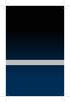 INDHOLDSFORTEGNELSE Indstilling af P-Watch s. 2 Ændring af indstillinger s. 3 Parkering i lande med andre regler s. 4 Parkering i land med anden tidszone s. 7 Tilbage til fabriksindstilling s. 8 Parkering,
INDHOLDSFORTEGNELSE Indstilling af P-Watch s. 2 Ændring af indstillinger s. 3 Parkering i lande med andre regler s. 4 Parkering i land med anden tidszone s. 7 Tilbage til fabriksindstilling s. 8 Parkering,
Svane Electronic Universal timer med 2 relæer og 18 funktioner hver 1
 Svane Electronic Universal timer med 2 relæer og 18 funktioner hver 1 Digital dobbelt timer print modul 12V 2000.2236 Multi funktions timer med 18 funktioner pr. relæ, anvendelig i mange installationer,
Svane Electronic Universal timer med 2 relæer og 18 funktioner hver 1 Digital dobbelt timer print modul 12V 2000.2236 Multi funktions timer med 18 funktioner pr. relæ, anvendelig i mange installationer,
FLYTNING AF P-WATCH SPØRGSMÅL
 FLYTNING AF P-WATCH Hvis du overvejer at flytte parkerings-uret til en ny bil, kontakt da venligst Teknisk Hotline eller et autoriseret værksted, idet udviklingen af nye biler kan stille nye krav til montering.
FLYTNING AF P-WATCH Hvis du overvejer at flytte parkerings-uret til en ny bil, kontakt da venligst Teknisk Hotline eller et autoriseret værksted, idet udviklingen af nye biler kan stille nye krav til montering.
Målere menuen 7.1 7. MÅLERE MENUEN. 7.1 Beregn aflæsninger
 Målere menuen 7.1 7. MÅLERE MENUEN Generelt I denne menu fortages alle de funktioner, som i løbet af året er nødvendige vedr. måleren. Dvs. målerudskiftninger, fremskrivning af målere, udskrivning af aflæsningskort,
Målere menuen 7.1 7. MÅLERE MENUEN Generelt I denne menu fortages alle de funktioner, som i løbet af året er nødvendige vedr. måleren. Dvs. målerudskiftninger, fremskrivning af målere, udskrivning af aflæsningskort,
Lynstartvejledning PERSONAL NAVIGATOR
 Lynstartvejledning foretrex 301 og 401 PERSONAL NAVIGATOR Se guiden Vigtige oplysninger om sikkerhed og produkter i æsken med produktet for at se produktadvarsler og andre vigtige oplysninger. Brug af
Lynstartvejledning foretrex 301 og 401 PERSONAL NAVIGATOR Se guiden Vigtige oplysninger om sikkerhed og produkter i æsken med produktet for at se produktadvarsler og andre vigtige oplysninger. Brug af
LISA 2 System til faringsovervågning
 Indledning Du har netop anskaffet dig et unikt stykke værktøj til brug ved faringsovervågning. LISA 2 systemet er et interaktivt værktøj, som sikrer at medarbejdere i farestalden holder fokus på faringer
Indledning Du har netop anskaffet dig et unikt stykke værktøj til brug ved faringsovervågning. LISA 2 systemet er et interaktivt værktøj, som sikrer at medarbejdere i farestalden holder fokus på faringer
Introduktion. Unifaun Online 29-04-2014
 Introduktion Unifaun Online 29-04-2014 2 Indhold 1 Introduktion til Unifaun Online... 3 1.1 Grundlæggende navigering... 3 1.2 Søgning af information... 3 1.3 Indtastning af faste oplysninger... 4 1.4 Din
Introduktion Unifaun Online 29-04-2014 2 Indhold 1 Introduktion til Unifaun Online... 3 1.1 Grundlæggende navigering... 3 1.2 Søgning af information... 3 1.3 Indtastning af faste oplysninger... 4 1.4 Din
DAB+ adaptor. Kære kunde,
 Kære kunde, Kvalitet har altid været drivkraften for os og grundlæggelsen af Argon Audio er en naturlig forlængelse af denne filosofi. Vi har 20 års erfaring i at lave og specificere høj kvalitetsprodukter
Kære kunde, Kvalitet har altid været drivkraften for os og grundlæggelsen af Argon Audio er en naturlig forlængelse af denne filosofi. Vi har 20 års erfaring i at lave og specificere høj kvalitetsprodukter
Font: Franklin Gothic Medium Condensed 26 pt Blue Colour: # 196085 White Colour: # FFFFFF Grey Colour: # 808185 Line Stroke: 1 pt Colour mode: CMYK
 Font: Franklin Gothic Medium Condensed 26 pt Blue Colour: # 196085 White Colour: # FFFFFF Grey Colour: # 808185 Line Stroke: 1 pt Colour mode: CMYK P W A T C H Automatisk indstilling af parkeringstidspunkt
Font: Franklin Gothic Medium Condensed 26 pt Blue Colour: # 196085 White Colour: # FFFFFF Grey Colour: # 808185 Line Stroke: 1 pt Colour mode: CMYK P W A T C H Automatisk indstilling af parkeringstidspunkt
www.vdo.com Digital tachograf DTCO 1381 Service only Betjeningsvejledning virksomhed & fører
 www.vdo.com Digital tachograf DTCO 1381 Betjeningsvejledning virksomhed & fører Impressum Til alle brugere! Den Digitale Tachograf, DTCO 1381 med dens systemkomponenter er et EF-kontrolapparat, som er
www.vdo.com Digital tachograf DTCO 1381 Betjeningsvejledning virksomhed & fører Impressum Til alle brugere! Den Digitale Tachograf, DTCO 1381 med dens systemkomponenter er et EF-kontrolapparat, som er
Doro Secure 580IUP. Brugermanual. Dansk
 Doro Secure 580IUP Brugermanual Dansk 3 2 1 4 5 6 7 8 9 14 13 12 11 10 15 16 Bemærk! Alle figurer har kun illustrative formål og gengiver ikke nødvendigvis denne enhed helt præcist. Dansk 1. Strøm til/fra
Doro Secure 580IUP Brugermanual Dansk 3 2 1 4 5 6 7 8 9 14 13 12 11 10 15 16 Bemærk! Alle figurer har kun illustrative formål og gengiver ikke nødvendigvis denne enhed helt præcist. Dansk 1. Strøm til/fra
Udskrivning og sletning af tilbageholdte job. Kontrol af udskriftsjob
 Når du sender et job til printeren, kan du angive i driveren, at printeren skal tilbageholde jobbet i hukommelsen. Når du er klar til at udskrive jobbet, skal du gå til printeren og bruge kontrolpanelets
Når du sender et job til printeren, kan du angive i driveren, at printeren skal tilbageholde jobbet i hukommelsen. Når du er klar til at udskrive jobbet, skal du gå til printeren og bruge kontrolpanelets
Dansk version. Introduktion. Windows Vista og XP-installation. LW056V2 Sweex Wireless LAN Cardbus Adapter 54 Mbps
 LW056V2 Sweex Wireless LAN Cardbus Adapter 54 Mbps Introduktion Udsæt ikke Sweex Wireless LAN Cardbus Adapter 54 Mbps for ekstreme temperaturer. Anbring ikke enheden i direkte sollys eller tæt ved varmekilder.
LW056V2 Sweex Wireless LAN Cardbus Adapter 54 Mbps Introduktion Udsæt ikke Sweex Wireless LAN Cardbus Adapter 54 Mbps for ekstreme temperaturer. Anbring ikke enheden i direkte sollys eller tæt ved varmekilder.
105SLPlus Kort funktionsoversigt
 05SLPlus Kort funktionsoversigt I denne vejledning beskrives den daglige betjening af printeren. Nærmere oplysninger findes i brugervejledningen. Printerkomponenter Figur viser komponenterne i printerens
05SLPlus Kort funktionsoversigt I denne vejledning beskrives den daglige betjening af printeren. Nærmere oplysninger findes i brugervejledningen. Printerkomponenter Figur viser komponenterne i printerens
BRUGERVEJLEDNING P W A T C H ELEKTRONISK PARKERINGS-UR
 Font: Franklin Gothic Medium Condensed 26 pt Blue Colour: # 196085 White Colour: # FFFFFF Grey Colour: # 808185 Line Stroke: 1 pt Colour mode: CMYK BRUGERVEJLEDNING P W A T C H ELEKTRONISK PARKERINGS-UR
Font: Franklin Gothic Medium Condensed 26 pt Blue Colour: # 196085 White Colour: # FFFFFF Grey Colour: # 808185 Line Stroke: 1 pt Colour mode: CMYK BRUGERVEJLEDNING P W A T C H ELEKTRONISK PARKERINGS-UR
Manual til PRO DK180
 Manual til PRO DK180 Indhold Forord... 4 Alarmens generelle opbygning... 5 Placering af alarmen... 7 Oversigt over alarmen... 8 Tag alarmen i brug... 10 Programering af alarmen... 11 Indtastning af egen
Manual til PRO DK180 Indhold Forord... 4 Alarmens generelle opbygning... 5 Placering af alarmen... 7 Oversigt over alarmen... 8 Tag alarmen i brug... 10 Programering af alarmen... 11 Indtastning af egen
INSTALLATIONS GUIDE. Air 4920 Trådløst access point FIBERBREDBÅND TV TELEFONI
 INSTALLATIONS GUIDE Air 4920 Trådløst access point FIBERBREDBÅND TV TELEFONI KÆRE KUNDE Med dette sæt trådløse access points får du et af markedets bedste produkter til at sikre optimal WiFi-dækning i
INSTALLATIONS GUIDE Air 4920 Trådløst access point FIBERBREDBÅND TV TELEFONI KÆRE KUNDE Med dette sæt trådløse access points får du et af markedets bedste produkter til at sikre optimal WiFi-dækning i
BILAG TIL INDKALDELSE TIL VIRKSOMHEDSKONTROL 1. GENERELT OM VIRKSOMHEDSKONTROLLEN OG KØRE- OG HVILETIDSREGLERNE
 BILAG TIL INDKALDELSE TIL VIRKSOMHEDSKONTROL I dette bilag kan der i afsnit 1 Generelt om virksomhedskontrollen og køre- og hviletidsreglerne læses mere om virksomhedskontrollen, køre- og hviletidsreglerne
BILAG TIL INDKALDELSE TIL VIRKSOMHEDSKONTROL I dette bilag kan der i afsnit 1 Generelt om virksomhedskontrollen og køre- og hviletidsreglerne læses mere om virksomhedskontrollen, køre- og hviletidsreglerne
Betjeningsvejledning Kimo VT 300 /PRO/ST
 Betjeningsvejledning Kimo VT 300 /PRO/ST Kimo VT 300 side 2 Forord...4 Betjeningspanel...4 Tilslutninger...4 Introduktion af menuer...5 Pressure menu Tryk målemenu...fejl! Bogmærke er ikke defineret. Autozero
Betjeningsvejledning Kimo VT 300 /PRO/ST Kimo VT 300 side 2 Forord...4 Betjeningspanel...4 Tilslutninger...4 Introduktion af menuer...5 Pressure menu Tryk målemenu...fejl! Bogmærke er ikke defineret. Autozero
Betjeningsvejledning. for. UniRace
 Betjeningsvejledning for UniRace 2007 Et konkurrence indtastningsprogram. Indholdsfortegnelse Indholdsfortegnelse... 2 Figur fortegnelse... 3 Indledning... 4 Race info... 4 Indtastning af deltagere...
Betjeningsvejledning for UniRace 2007 Et konkurrence indtastningsprogram. Indholdsfortegnelse Indholdsfortegnelse... 2 Figur fortegnelse... 3 Indledning... 4 Race info... 4 Indtastning af deltagere...
SE Smart Tachograph
 Instruktionsbog til føreren og virksomheden SE5000-8 Smart Tachograph STONERIDGE RUNDT I ALLE KROGE www.stoneridgeelectronics.com www.se5000.com Velkommen Velkommen Tak, fordi du valgte SE5000-8 Stoneridge
Instruktionsbog til føreren og virksomheden SE5000-8 Smart Tachograph STONERIDGE RUNDT I ALLE KROGE www.stoneridgeelectronics.com www.se5000.com Velkommen Velkommen Tak, fordi du valgte SE5000-8 Stoneridge
Kvikmanual til FacilityNet
 Kvikmanual til FacilityNet Om FacilityNet?... 2 Trin 1 - Aktiver din brugerprofil... 3 Trin 2: Opret ny bestilling... 4 Trin 3: Vælg varer... 5 Trin 4: Indtast ordreinformationer... 6 Trin 5: Indtast mødedeltagere...
Kvikmanual til FacilityNet Om FacilityNet?... 2 Trin 1 - Aktiver din brugerprofil... 3 Trin 2: Opret ny bestilling... 4 Trin 3: Vælg varer... 5 Trin 4: Indtast ordreinformationer... 6 Trin 5: Indtast mødedeltagere...
4.2 Sådan kopierer du på Aalborg Bibliotekerne... 11. 4.1 Identificer dig på kopimaskinen... 11
 Indholdsfortegnelse 1. Sådan opretter du en konto i s kopi-/printsystem... 2 1.1 Opret kopi-/printkonto hjemmefra... 2 1.2 Aktivering af din kopi-/printkonto... 3 2. Sådan indbetaler du penge på din kopi-/printkonto...
Indholdsfortegnelse 1. Sådan opretter du en konto i s kopi-/printsystem... 2 1.1 Opret kopi-/printkonto hjemmefra... 2 1.2 Aktivering af din kopi-/printkonto... 3 2. Sådan indbetaler du penge på din kopi-/printkonto...
HandySwing. Brugsanvisning
 HandySwing Brugsanvisning IMM1063_IFU_DK Version 5 2015 Illustrationer Illustration 1 Illustration 2 Illustration 3 Illustration 4 Illustration 5 Illustration 7 Illustration 8 Illustration 6 2 Indhold
HandySwing Brugsanvisning IMM1063_IFU_DK Version 5 2015 Illustrationer Illustration 1 Illustration 2 Illustration 3 Illustration 4 Illustration 5 Illustration 7 Illustration 8 Illustration 6 2 Indhold
Brugsanvisning til itag
 Brugsanvisning til itag Tak fordi du har valgt den smarte nøglefinder, itag, der anvender Bluetooth-teknologi. itag er et lavenergiprodukt, der er baseret på den nyeste Bluetooth 4.0 version. Den kan fastgøres
Brugsanvisning til itag Tak fordi du har valgt den smarte nøglefinder, itag, der anvender Bluetooth-teknologi. itag er et lavenergiprodukt, der er baseret på den nyeste Bluetooth 4.0 version. Den kan fastgøres
Betjeningsvejledning. til. Vandudvejning. system
 Betjeningsvejledning til Vandudvejning system Programnummer 731043 Tegningsnummer 201013 / 201019 1 Kundebetjening :...3 AFLÆSNING AF DATA: 3 INDLÆSNING AF SPÆRRINGER : 3 FEJLMEDDELELSER : 3 Operatørbetjening
Betjeningsvejledning til Vandudvejning system Programnummer 731043 Tegningsnummer 201013 / 201019 1 Kundebetjening :...3 AFLÆSNING AF DATA: 3 INDLÆSNING AF SPÆRRINGER : 3 FEJLMEDDELELSER : 3 Operatørbetjening
Svane Electronic Timer universal med 8 funktioner 1
 Svane Electronic Timer universal med 8 funktioner 1 Digital timer print modul 12V 2000.2231 Multi funktions timer med 8 funktioner, anvendelig i mange installationer, forsyning 12VDC drift. Printet har
Svane Electronic Timer universal med 8 funktioner 1 Digital timer print modul 12V 2000.2231 Multi funktions timer med 8 funktioner, anvendelig i mange installationer, forsyning 12VDC drift. Printet har
Instruktionsbog for føreren og virksomheden Digital fartskriver SE5000
 Instruktionsbog for føreren og virksomheden Digital fartskriver SE5000 STONERIDGE - RUNDT I ALLE KROGE www.stoneridge-electronics.com www.se5000exakt.com Velkommen Velkommen Tak fordi du har valgt SE5000
Instruktionsbog for føreren og virksomheden Digital fartskriver SE5000 STONERIDGE - RUNDT I ALLE KROGE www.stoneridge-electronics.com www.se5000exakt.com Velkommen Velkommen Tak fordi du har valgt SE5000
GPSMAP 62-serien lynstartvejledning. Til brug med GPSMAP 62, 62s, 62st, 62sc og 62stc
 GPSMAP 62-serien lynstartvejledning Til brug med GPSMAP 62, 62s, 62st, 62sc og 62stc Sådan kommer du i gang advarsel Se guiden Vigtige oplysninger om sikkerhed og produkter i æsken med produktet for at
GPSMAP 62-serien lynstartvejledning Til brug med GPSMAP 62, 62s, 62st, 62sc og 62stc Sådan kommer du i gang advarsel Se guiden Vigtige oplysninger om sikkerhed og produkter i æsken med produktet for at
Quick-guide til Konftel 250
 Conference phones for every situation Quick-guide til Konftel 250 DANSK BESKRIVELSE Konftel 250 er en konferencetelefon, der kan tilsluttes analogt telefonstik. På www.konftel.com/250 finder du en håndbog
Conference phones for every situation Quick-guide til Konftel 250 DANSK BESKRIVELSE Konftel 250 er en konferencetelefon, der kan tilsluttes analogt telefonstik. På www.konftel.com/250 finder du en håndbog
Digital fartskriver SE5000
 Dansk Instruktionsbog for føreren og virksomheden Digital fartskriver SE5000 STONERIDGE - SETTING THE STANDARD Klar til kørsel Charles Bowman Avenue Claverhouse Industrial Park Dundee Scotland DD4 9UB
Dansk Instruktionsbog for føreren og virksomheden Digital fartskriver SE5000 STONERIDGE - SETTING THE STANDARD Klar til kørsel Charles Bowman Avenue Claverhouse Industrial Park Dundee Scotland DD4 9UB
DK..... Light Assist
 DK... Light Assist Light Assist er en flytbar motor til hjælp for assisterende personer, der skubber en manuel kørestol. Dens rolle er at gøre dagligdagens kørsel på fortove, gader og stier lettere. Den
DK... Light Assist Light Assist er en flytbar motor til hjælp for assisterende personer, der skubber en manuel kørestol. Dens rolle er at gøre dagligdagens kørsel på fortove, gader og stier lettere. Den
Betjeningsvejledning. System Alarmpanel xx S2s
 Betjeningsvejledning System Alarmpanel xx S2s Indhold 1 Indhold Indholdet af denne vejledning kan ændres uden forudgående varsel. Firmaer, navne og data anvendt i eksempler er fiktive, medmindre andet
Betjeningsvejledning System Alarmpanel xx S2s Indhold 1 Indhold Indholdet af denne vejledning kan ændres uden forudgående varsel. Firmaer, navne og data anvendt i eksempler er fiktive, medmindre andet
BOXER SMARTBOX. Brugermanual
 1 BOXER SMARTBOX Brugermanual INDHOLD... FJERNBETJENING... 3 PRODUKT... 4 INSTALLATION... 5 ANVENDELSE.... 6 TV-GUIDE... 8 MANUAL TIL DIN BOXER SMARTBOX! I denne manual kan du læse om, hvordan du bruger
1 BOXER SMARTBOX Brugermanual INDHOLD... FJERNBETJENING... 3 PRODUKT... 4 INSTALLATION... 5 ANVENDELSE.... 6 TV-GUIDE... 8 MANUAL TIL DIN BOXER SMARTBOX! I denne manual kan du læse om, hvordan du bruger
Applikationen Klip (dansk)
 Applikationen Klip (dansk) PMH Version 3.0-0315 Indhold 1 Manual 2 1.1 Vejledning................................. 2 1.1.1 Starten.............................. 8 1.1.2 Strækkene mellem posterne...................
Applikationen Klip (dansk) PMH Version 3.0-0315 Indhold 1 Manual 2 1.1 Vejledning................................. 2 1.1.1 Starten.............................. 8 1.1.2 Strækkene mellem posterne...................
Digitale uddannelsesaftaler. Vejledning til virksomhed
 Digitale uddannelsesaftaler Vejledning til virksomhed Side 1 af 10 Indholdsfortegnelse Indledning kort om digitale uddannelsesaftaler... 3 Hvordan logger jeg på?... 5 Hvordan fremsøges eksisterende aftaler?...
Digitale uddannelsesaftaler Vejledning til virksomhed Side 1 af 10 Indholdsfortegnelse Indledning kort om digitale uddannelsesaftaler... 3 Hvordan logger jeg på?... 5 Hvordan fremsøges eksisterende aftaler?...
CODY UNIVERSAL 2. CODY Universal 2, er afløseren for den gamle CODY 2.
 CODY Universal 2, er afløseren for den gamle CODY 2. Den nye model har nogle gode fordele, nu kan man montere 2 enheder direkte på printet. Forskellige tastaturer (standart folie / metal, smal model /
CODY Universal 2, er afløseren for den gamle CODY 2. Den nye model har nogle gode fordele, nu kan man montere 2 enheder direkte på printet. Forskellige tastaturer (standart folie / metal, smal model /
INDHOLD 1 Introduktion 2 Tilslutning af SmarTach D-Box 3 Menuer 4 Konfiguration af SmarTach D-Box 5 Download af fartskriver data
 INDHOLD 1 Introduktion... s.04 1.1 Funktioner... s.04 1.2 Indhold af kassen og tekniske specifikationer... s.04 1.3 Indsættelse af batterier... s.05 2 Tilslutning af SmarTach D-Box... s.07 2.1 Tilslutning
INDHOLD 1 Introduktion... s.04 1.1 Funktioner... s.04 1.2 Indhold af kassen og tekniske specifikationer... s.04 1.3 Indsættelse af batterier... s.05 2 Tilslutning af SmarTach D-Box... s.07 2.1 Tilslutning
Sådan vedligeholder du UNI Login med data fra KMD Elev
 Sådan vedligeholder du UNI Login med data fra KMD Elev 1 Indhold 1 Indledning... 3 2 Importer brugerdata... 4 2.1 Automatisk import... 4 2.2 Manuel import... 5 3 Når du har importeret, sker der følgende...
Sådan vedligeholder du UNI Login med data fra KMD Elev 1 Indhold 1 Indledning... 3 2 Importer brugerdata... 4 2.1 Automatisk import... 4 2.2 Manuel import... 5 3 Når du har importeret, sker der følgende...
28 Udvidede servicefunktioner
 8 Udvidede servicefunktioner Der er mulighed for udvidede servicefunktioner, f.eks. tilpasning af primærdata og ændring af tariftab ved brug af ekstern software. Landis+Gyrs serviceprogram MAP10, som udover
8 Udvidede servicefunktioner Der er mulighed for udvidede servicefunktioner, f.eks. tilpasning af primærdata og ændring af tariftab ved brug af ekstern software. Landis+Gyrs serviceprogram MAP10, som udover
Velkommen til TIS-Web
 Velkommen til TIS-Web Velkommen til TIS-Web din digitale online service for lagring og analyse af digitale fartskriver data. Med denne vejledning ønsker vi at introducerer de mest almindelige muligheder
Velkommen til TIS-Web Velkommen til TIS-Web din digitale online service for lagring og analyse af digitale fartskriver data. Med denne vejledning ønsker vi at introducerer de mest almindelige muligheder
_2_mulighederAfgive vælgererklæring eller tilbagetrække støtte?
 Support Hvis du ikke kan finde svar på dine spørgsmål længere nede på siden, kan du kontakte partiet. Du kan stille spørgsmål til processen, eller til brugen af systemet ved at kontakte det parti du vil
Support Hvis du ikke kan finde svar på dine spørgsmål længere nede på siden, kan du kontakte partiet. Du kan stille spørgsmål til processen, eller til brugen af systemet ved at kontakte det parti du vil
Brugervejledning NewRevision version 4.0.12
 Brugervejledning NewRevision version 4.0.12 NewRevision Brugervejledning version 4.0.12.96 Alle rettigheder til programmet ejes af IT Gruppen, Tækkemandsvej 1, 4300 Holbæk, telefon 7015 3003. Der henvises
Brugervejledning NewRevision version 4.0.12 NewRevision Brugervejledning version 4.0.12.96 Alle rettigheder til programmet ejes af IT Gruppen, Tækkemandsvej 1, 4300 Holbæk, telefon 7015 3003. Der henvises
Opstartsvejledning til ipad. Tinderhøj Skole
 Opstartsvejledning til ipad Tinderhøj Skole Den første skærm når du starter din ipad Sæt fingeren på pilen og træk den til højre. Vælg sprog En ipad kommer med mulighed for at vælge mange forskellige sprog.
Opstartsvejledning til ipad Tinderhøj Skole Den første skærm når du starter din ipad Sæt fingeren på pilen og træk den til højre. Vælg sprog En ipad kommer med mulighed for at vælge mange forskellige sprog.
Vejledning til online blanketten Månedlig omsætning inden for detailhandel
 Vejledning til online blanketten Månedlig omsætning inden for detailhandel Din vej gennem blanketten Her er en kort vejledning om hvordan du udfylder online blanketten trin for trin. Har du spørgsmål,
Vejledning til online blanketten Månedlig omsætning inden for detailhandel Din vej gennem blanketten Her er en kort vejledning om hvordan du udfylder online blanketten trin for trin. Har du spørgsmål,
Brug Photo Story 3 en let introduktion
 Brug Photo Story 3 en let introduktion Denne vejledning forudsætter at programmet Photo Story 3 er installeret på din computer. Se andetsteds for vejledning i at installere programmet, der kan findes gratis
Brug Photo Story 3 en let introduktion Denne vejledning forudsætter at programmet Photo Story 3 er installeret på din computer. Se andetsteds for vejledning i at installere programmet, der kan findes gratis
Vejledning til Tidtagningssystem til ridebanespring. Sønderborg. Knap for addering af 6 sekunder ved total nedrivning af forhindring.
 Tidsur til Ridebanespring Model: Sønderborg Med visning af tid for hovedspring / omspring. Visning af fejl Automatisk addering af fejl ved overskridelse af fejlfri tid Visning af starttid for næste klasse.
Tidsur til Ridebanespring Model: Sønderborg Med visning af tid for hovedspring / omspring. Visning af fejl Automatisk addering af fejl ved overskridelse af fejlfri tid Visning af starttid for næste klasse.
Kom godt i gang med. AirTies TV boks. med harddisk
 Kom godt i gang med AirTies TV boks med harddisk Tillykke med din nye TV boks med harddisk Det er nemt både at installere og indstille din nye TV boks. Følg guiden og oplev alle de spændende og nye funktioner.
Kom godt i gang med AirTies TV boks med harddisk Tillykke med din nye TV boks med harddisk Det er nemt både at installere og indstille din nye TV boks. Følg guiden og oplev alle de spændende og nye funktioner.
Anvendelsen af ind - og udstemplingskort. (elektronisk fraværsregistrering)
 Anvendelsen af ind - og udstemplingskort (elektronisk fraværsregistrering) Tidligere praksis (manuelt førte protokoller) Vejen Handelsskole & Handelsgymnasium tog for ca. ti år siden den beslutning at
Anvendelsen af ind - og udstemplingskort (elektronisk fraværsregistrering) Tidligere praksis (manuelt førte protokoller) Vejen Handelsskole & Handelsgymnasium tog for ca. ti år siden den beslutning at
Kontrol af dyretransport:
 Kontrol af dyretransport: Kontrol i f.m. økonomisk virksomhed Kontrol rettet mod hvirveldyr Fisketransport kontrol typisk landevej Foretages af politi evt. med dyrevelfærdsrejseholdet Transporten: Kort
Kontrol af dyretransport: Kontrol i f.m. økonomisk virksomhed Kontrol rettet mod hvirveldyr Fisketransport kontrol typisk landevej Foretages af politi evt. med dyrevelfærdsrejseholdet Transporten: Kort
Bison 80 Brugervejledning 1. udgave - april 2005. Indholdsfortegnelse
 Indholdsfortegnelse 1 Introduktion til din trappelift...2 2 Hovedkomponenter...2 3 Betjening...3 3.1 Oplade din trappelift... 3 3.2 Sikker drift... 4 4 Anvende din trappelift...5 5 Ekstraudstyr...6 5.1
Indholdsfortegnelse 1 Introduktion til din trappelift...2 2 Hovedkomponenter...2 3 Betjening...3 3.1 Oplade din trappelift... 3 3.2 Sikker drift... 4 4 Anvende din trappelift...5 5 Ekstraudstyr...6 5.1
Solvarmemodul FM443/CMS 910. Betjeningsvejledning 6 720 803 140 (2011/06) DK
 Solvarmemodul FM443/CMS 910 Betjeningsvejledning 6 720 803 140 (2011/06) DK 2 1 Sikkerhed..................................... 3 1.1 Om denne vejledning............................ 3 1.2 Produktets anvendelse..........................
Solvarmemodul FM443/CMS 910 Betjeningsvejledning 6 720 803 140 (2011/06) DK 2 1 Sikkerhed..................................... 3 1.1 Om denne vejledning............................ 3 1.2 Produktets anvendelse..........................
INFO DIAG DIAGNOSTICERINGS- VÆRKTØJ
 CITROËN DTAV INFO DIAG DIAGNOSTICERINGS- VÆRKTØJ CITROËN DANMARK A/S AUT. CITROËN-FORHANDLERE - Nyvognsklargører - Fabriksaktionskoordinator AUT. CITROËN-VÆRKSTEDER - Eftermarkedsansvarlig, servicetekniker
CITROËN DTAV INFO DIAG DIAGNOSTICERINGS- VÆRKTØJ CITROËN DANMARK A/S AUT. CITROËN-FORHANDLERE - Nyvognsklargører - Fabriksaktionskoordinator AUT. CITROËN-VÆRKSTEDER - Eftermarkedsansvarlig, servicetekniker
Compact Trappelift. Brugsanvisning. Juni 04
 Brugsanvisning Compact Trappelift NEBA A/S - Baldersbuen 17 - Box 220 - DK-2640 Hedehusene - Telefon 46 59 01 77 Telefax 46 59 01 97 - e-mail: neba@neba.dk Juni 04 Brugsanvisning til Compact 2 Indholdsfortegnelse
Brugsanvisning Compact Trappelift NEBA A/S - Baldersbuen 17 - Box 220 - DK-2640 Hedehusene - Telefon 46 59 01 77 Telefax 46 59 01 97 - e-mail: neba@neba.dk Juni 04 Brugsanvisning til Compact 2 Indholdsfortegnelse
Advarsel 1. 1.1 Samling. 2. 1.5 Fysisk beskrivelse af Synergy.. 6. 1.5.1 SmartView Synergy standard 6. 1.5.2 Bag Panel. 7. 1.5.3 Brug af Læse Bord..
 On Sight Vision ApS Leif Holde Tlf.: 4117 2140 Indholdsfortegnelse: Advarsel 1 1.1 Samling. 2 1.5 Fysisk beskrivelse af Synergy.. 6 1.5.1 SmartView Synergy standard 6 1.5.2 Bag Panel. 7 1.5.3 Brug af Læse
On Sight Vision ApS Leif Holde Tlf.: 4117 2140 Indholdsfortegnelse: Advarsel 1 1.1 Samling. 2 1.5 Fysisk beskrivelse af Synergy.. 6 1.5.1 SmartView Synergy standard 6 1.5.2 Bag Panel. 7 1.5.3 Brug af Læse
CDPE 6320. Brugsanvisning Bruksanvisning Käyttöohje Bruksanvisning User instructions OPVASKEMASKINE DISKMASKIN ASTIANPESUKONE OPPVASKMASKIN DISHWASHER
 DA SV FI NO EN Brugsanvisning Bruksanvisning Käyttöohje Bruksanvisning User instructions CDPE 6320 OPVASKEMASKINE DISKMASKIN ASTIANPESUKONE OPPVASKMASKIN DISHWASHER Tillykke Med Deres nye Candy opvaskemaskine.
DA SV FI NO EN Brugsanvisning Bruksanvisning Käyttöohje Bruksanvisning User instructions CDPE 6320 OPVASKEMASKINE DISKMASKIN ASTIANPESUKONE OPPVASKMASKIN DISHWASHER Tillykke Med Deres nye Candy opvaskemaskine.
Brugsanvisninger for Visteon webportal
 Sammendrag af brugsanvisningerne, der beskrives på de følgende sider: Log på Ændring af foreløbig adgangskode Brug af funktionen Reparationsanmodningsblanket til at udfylde og indsende en formular til
Sammendrag af brugsanvisningerne, der beskrives på de følgende sider: Log på Ændring af foreløbig adgangskode Brug af funktionen Reparationsanmodningsblanket til at udfylde og indsende en formular til
Installationsvejledning Countertop ict220eg
 Installationsvejledning Countertop ict220eg Nets Denmark A/S. Energivej 1 DK-2750 Ballerup www.terminalshop.dk Doc. version 1.9 (2015-07-08). Software version 20.18. Vare nr.: R336-0119 1. Indledning Før
Installationsvejledning Countertop ict220eg Nets Denmark A/S. Energivej 1 DK-2750 Ballerup www.terminalshop.dk Doc. version 1.9 (2015-07-08). Software version 20.18. Vare nr.: R336-0119 1. Indledning Før
Brugervejledning til det trådløse headset (HDW-3) 9233095 1. udgave
 Brugervejledning til det trådløse headset (HDW-3) 9233095 1. udgave OVERENSSTEMMELSESERKLÆRING Vi, NOKIA CORPORATION, erklærer som eneansvarlige, at produktet HDW-3 er i overensstemmelse med bestemmelserne
Brugervejledning til det trådløse headset (HDW-3) 9233095 1. udgave OVERENSSTEMMELSESERKLÆRING Vi, NOKIA CORPORATION, erklærer som eneansvarlige, at produktet HDW-3 er i overensstemmelse med bestemmelserne
Købekontrakter. Købekontrakter
 Købekontrakter Købekontrakter er et modul, der er udviklet til DSM Navision, til brug for de virksomheder, der sælger varer, maskiner og forbrugsartikler, der skal finansieres ved hjælp af kontrakter.
Købekontrakter Købekontrakter er et modul, der er udviklet til DSM Navision, til brug for de virksomheder, der sælger varer, maskiner og forbrugsartikler, der skal finansieres ved hjælp af kontrakter.
Dansk. Sikkerhedsoplysninger. Dansk
 Denne vejledning indeholder: Sikkerhedsoplysninger på side 11. Fejlfinding i forbindelse med installation på side 12. Yderligere oplysninger på side 16. Sikkerhedsoplysninger Brug kun den strømforsyning
Denne vejledning indeholder: Sikkerhedsoplysninger på side 11. Fejlfinding i forbindelse med installation på side 12. Yderligere oplysninger på side 16. Sikkerhedsoplysninger Brug kun den strømforsyning
Bose SoundTrue. In-ear hovedtelefoner. til brug med Samsung Galaxy-enheder. Brugervejledning
 Bose SoundTrue In-ear hovedtelefoner til brug med Samsung Galaxy-enheder Brugervejledning Vigtige sikkerhedsoplysninger Læs venligst denne brugervejledning omhyggeligt, og gem den, så du har adgang til
Bose SoundTrue In-ear hovedtelefoner til brug med Samsung Galaxy-enheder Brugervejledning Vigtige sikkerhedsoplysninger Læs venligst denne brugervejledning omhyggeligt, og gem den, så du har adgang til
Brugervejledning NIV. Indberetning af fremadrettede ventetider. Version 1.3
 Brugervejledning NIV Indberetning af fremadrettede ventetider Version 1.3 Kolofon Brugervejledning NIV Udgiver: Sundhedsdatastyrelsen Ansvarlig institution: Sundhedsdatastyrelsen Design: Sundhedsdatastyrelsen
Brugervejledning NIV Indberetning af fremadrettede ventetider Version 1.3 Kolofon Brugervejledning NIV Udgiver: Sundhedsdatastyrelsen Ansvarlig institution: Sundhedsdatastyrelsen Design: Sundhedsdatastyrelsen
Brugermanual til NaboLink enhederne: BaseLink V02 KeyLink V02 AlarmLink V02 Revision 16.03.2016. Indholdsfortegnelse:
 Brugermanual til NaboLink enhederne: Indholdsfortegnelse: BaseLink V02 KeyLink V02 AlarmLink V02 Revision 16.03.2016 1 Side 1. Standard sæt indeholder.... 2 2. AlarmLink indeholder.... 2 3. Udvidet sæt
Brugermanual til NaboLink enhederne: Indholdsfortegnelse: BaseLink V02 KeyLink V02 AlarmLink V02 Revision 16.03.2016 1 Side 1. Standard sæt indeholder.... 2 2. AlarmLink indeholder.... 2 3. Udvidet sæt
EU Careers Håndbog i computerbaserede prøver
 EU Careers Håndbog i computerbaserede prøver Juni 2015 Indholdsfortegnelse 1 Booking 2 Ombooking/aflysning 3 Deltagelse i prøverne 4 Nyttige links 2 1) Booking Du skal booke en dato for de computerbaserede
EU Careers Håndbog i computerbaserede prøver Juni 2015 Indholdsfortegnelse 1 Booking 2 Ombooking/aflysning 3 Deltagelse i prøverne 4 Nyttige links 2 1) Booking Du skal booke en dato for de computerbaserede
DiTac Software Solutions ApS
 DiGet Data Transfer DiTac Software Solutions ApS Møllerjorden 38 Postboks 38 4320 Lejre +45 41 13 53 91 www.tachograf.dk Indhold Side Introduktion 3 Arbejdsgang 4 DiGet Data Transfer 1 Start programmet...
DiGet Data Transfer DiTac Software Solutions ApS Møllerjorden 38 Postboks 38 4320 Lejre +45 41 13 53 91 www.tachograf.dk Indhold Side Introduktion 3 Arbejdsgang 4 DiGet Data Transfer 1 Start programmet...
BRUGERMANUAL. Ruteplanlægning i RUT. Røde Korsindsamlingen 8. MARTS 2012. RødeKors.dk
 BRUGERMANUAL 8. MARTS 2012 Ruteplanlægning i RUT Røde Korsindsamlingen RødeKors.dk INDHOLD 1 Introduktion til RUT... 3 2 Sådan finder du og logger på RUT... 4 3 Et par tips... 4 4 Planlægning af ruter...
BRUGERMANUAL 8. MARTS 2012 Ruteplanlægning i RUT Røde Korsindsamlingen RødeKors.dk INDHOLD 1 Introduktion til RUT... 3 2 Sådan finder du og logger på RUT... 4 3 Et par tips... 4 4 Planlægning af ruter...
Vejledning til Tidtagningssystem til ridebanespring. Sønderborg. Manuel Signal ( Radiosignal ) knap på pult ( Stopursfunktion )
 Model: Sønderborg Valgfri portrækkefølge. Visning af tid for hovedspring / omspring. Visning af fejl Automatisk addering af fejl ved overskridelse af fejlfri tid Mulighed for visning af starttid for næste
Model: Sønderborg Valgfri portrækkefølge. Visning af tid for hovedspring / omspring. Visning af fejl Automatisk addering af fejl ved overskridelse af fejlfri tid Mulighed for visning af starttid for næste
PBS menuen 5.1. Når du anvender et PBS-modul, må der max være 14 cifre i forbrugernummeret.
 PBS menuen 5.1 5. PBS-MENUEN Generelt Et PBS-modul er ensbetydende med besparelser, både omkostnings- og administrationsmæssigt, idet en stor del af det arbejde, som er forbundet med opkrævninger, overtages
PBS menuen 5.1 5. PBS-MENUEN Generelt Et PBS-modul er ensbetydende med besparelser, både omkostnings- og administrationsmæssigt, idet en stor del af det arbejde, som er forbundet med opkrævninger, overtages
Kom godt fra start. Kom godt fra start. med din nye mobiltelefon JUNI 06
 Kom godt fra start Kom godt fra start med din nye mobiltelefon JUNI 06 2 Indhold: SIM-kort...1 "Tryk selv" service a. Viderestilling (ved optaget, ved manglende svar, ved alle opkald)...3 b. Banke på...4
Kom godt fra start Kom godt fra start med din nye mobiltelefon JUNI 06 2 Indhold: SIM-kort...1 "Tryk selv" service a. Viderestilling (ved optaget, ved manglende svar, ved alle opkald)...3 b. Banke på...4
Brugermanual og monteringsvejledning MODEL AEV907EX
 Brugermanual og monteringsvejledning MODEL AEV907EX Tak, fordi du valgte vores emhætte. Læs denne brugsanvisning grundigt, Inden emhætten tages i brug. Monteringen skal foretages af en kvalificeret og
Brugermanual og monteringsvejledning MODEL AEV907EX Tak, fordi du valgte vores emhætte. Læs denne brugsanvisning grundigt, Inden emhætten tages i brug. Monteringen skal foretages af en kvalificeret og
SmartAir TS1000. Daglig brug
 SmartAir TS1000 Daglig brug Indhold Brugere... 4 Opret brugere... 4 Brugerliste vinduet... 5 Knapper... 5 Grupper... 6 Søg bruger... 7 Rapport vinduet (brugere)... 7 Døre... 8 Opret døre... 8 Dørliste
SmartAir TS1000 Daglig brug Indhold Brugere... 4 Opret brugere... 4 Brugerliste vinduet... 5 Knapper... 5 Grupper... 6 Søg bruger... 7 Rapport vinduet (brugere)... 7 Døre... 8 Opret døre... 8 Dørliste
Forord: Velkommen. Dansk
 Forord: Velkommen ACTIA, specialisten inden for onboardelektronik til industrikøretøjer, markedsfører den digitale fartskriver SmarTach i Europa. Det pålidelige og sikre værktøj, SmarTach, er i overensstemmelse
Forord: Velkommen ACTIA, specialisten inden for onboardelektronik til industrikøretøjer, markedsfører den digitale fartskriver SmarTach i Europa. Det pålidelige og sikre værktøj, SmarTach, er i overensstemmelse
Original betjeningsvejledning 3.2. Læs den grundigt, før maskinen tages i brug! Version: 09/2011, v. 1.4. Order No.: 00600-3-091
 Original betjeningsvejledning 3.2 Læs den grundigt, før maskinen tages i brug! Version: 09/2011, v. 1.4 Order No.: 00600-3-091 2 KVALITET TIL PROFESSIONELLE Det må IKKE føles ubekvemt og overflødigt at
Original betjeningsvejledning 3.2 Læs den grundigt, før maskinen tages i brug! Version: 09/2011, v. 1.4 Order No.: 00600-3-091 2 KVALITET TIL PROFESSIONELLE Det må IKKE føles ubekvemt og overflødigt at
Guide til at udfylde klageskema. når du som patient vil klage over sundhedsfaglig behandling
 Guide til at udfylde klageskema når du som patient vil klage over sundhedsfaglig behandling Guide nr., version, april 06 Log på med nøglekort NemID Vi skal bruge mange oplysninger fra dig, når du vil klage
Guide til at udfylde klageskema når du som patient vil klage over sundhedsfaglig behandling Guide nr., version, april 06 Log på med nøglekort NemID Vi skal bruge mange oplysninger fra dig, når du vil klage
Din brugermanual NOKIA 6630 http://da.yourpdfguides.com/dref/822852
 Du kan læse anbefalingerne i brugervejledningen, den tekniske guide eller i installationsguiden. Du finder svarene til alle dine spørgsmål i i brugermanualen (information, specifikationer, sikkerhedsråd,
Du kan læse anbefalingerne i brugervejledningen, den tekniske guide eller i installationsguiden. Du finder svarene til alle dine spørgsmål i i brugermanualen (information, specifikationer, sikkerhedsråd,
Vejledning for anvendelse af PensionsIndberetningssystem PI
 Vejledning for anvendelse af PensionsIndberetningssystem PI PNN PENSION 190503/AMB Indholdsfortegnelse 1. INDBERETNINGER... 3 2. SØG INDBERETNING... 4 3. NY INDBERETNING... 5 4. INDLÆS FIL... 7 5. INDTAST
Vejledning for anvendelse af PensionsIndberetningssystem PI PNN PENSION 190503/AMB Indholdsfortegnelse 1. INDBERETNINGER... 3 2. SØG INDBERETNING... 4 3. NY INDBERETNING... 5 4. INDLÆS FIL... 7 5. INDTAST
Vejledning til fravær i Tabulex TEA
 Vejledning til fravær i Tabulex TEA Indholdsfortegnelse Indhold Hvad er TEA Fravær... 3 Fraværsårsager... 3 Hvad er dagsfravær... 3 Indberetning af fravær... 3 Udskriv mødeliste til afkrydsning... 3 Registrer
Vejledning til fravær i Tabulex TEA Indholdsfortegnelse Indhold Hvad er TEA Fravær... 3 Fraværsårsager... 3 Hvad er dagsfravær... 3 Indberetning af fravær... 3 Udskriv mødeliste til afkrydsning... 3 Registrer
Vejledning. Her vælger man egenskaber for printerdriveren. i printerdriverens funktioner
 Vejledning Her vælger man egenskaber for printerdriveren i printerdriverens funktioner Her ligger den profil der nulstiller hele driveren. Her kan også ligge andre profiler som ofte bliver brugt. Her gemmes
Vejledning Her vælger man egenskaber for printerdriveren i printerdriverens funktioner Her ligger den profil der nulstiller hele driveren. Her kan også ligge andre profiler som ofte bliver brugt. Her gemmes
Navigation. Quick guide. Den fulde vejledning findes på: www.asmarketing.dk > Diverse links (på forsiden) > igo primo version 1.2.
 Navigation Quick guide Den fulde vejledning findes på: www.asmarketing.dk > Diverse links (på forsiden) > igo primo version 1.2.1 Navigation og Multimedia System Start navigationen ved at trykke på Navigation
Navigation Quick guide Den fulde vejledning findes på: www.asmarketing.dk > Diverse links (på forsiden) > igo primo version 1.2.1 Navigation og Multimedia System Start navigationen ved at trykke på Navigation
OPTAC overførselsenhed Brugermanual
 OPTAC overførselsenhed Brugermanual Telefonnummer support: +44 870 887 9256 E-Mail: optac@elc.stoneridge.com Document version 2.0 Document No. 6939-170 1 1 TERMINOLOGI... 4 2 INTRODUKTION... 4 2.1 Hvad
OPTAC overførselsenhed Brugermanual Telefonnummer support: +44 870 887 9256 E-Mail: optac@elc.stoneridge.com Document version 2.0 Document No. 6939-170 1 1 TERMINOLOGI... 4 2 INTRODUKTION... 4 2.1 Hvad
Cisco Unity Express 3.0/3.1 Voice-Mail System Brugervejledning til avancerede funktioner
 Cisco Unity Express 3.0/3.1 Voice-Mail System Brugervejledning til avancerede funktioner Revideret: 7. maj 2007, OL-13250-01 Første udgave: 1. maj 2006 Senest opdateret: 7. maj 2007 I denne vejledning
Cisco Unity Express 3.0/3.1 Voice-Mail System Brugervejledning til avancerede funktioner Revideret: 7. maj 2007, OL-13250-01 Første udgave: 1. maj 2006 Senest opdateret: 7. maj 2007 I denne vejledning
Indholdsfortegnelse. Vokal Command v.1 manual
 Indholdsfortegnelse Installation... 2 Første gang programmet startes...7 Konfiguration... 7 Hvad er en kommando... 8 Fonetisk forskel... 8 Gemme dine indstillinger...9 Træning af kommando... 9 Avanceret
Indholdsfortegnelse Installation... 2 Første gang programmet startes...7 Konfiguration... 7 Hvad er en kommando... 8 Fonetisk forskel... 8 Gemme dine indstillinger...9 Træning af kommando... 9 Avanceret
Indberetning til venteinfo Brugervejledning. Version 1.0. August 2011
 Indberetning til venteinfo Brugervejledning 2011 Version 1.0. August 2011 Brugervejledning - indberetning af fremadrettede ventetider Dokumentation af Specialiseret Sundhedsvæsen Sundhedsstyrelsen Islands
Indberetning til venteinfo Brugervejledning 2011 Version 1.0. August 2011 Brugervejledning - indberetning af fremadrettede ventetider Dokumentation af Specialiseret Sundhedsvæsen Sundhedsstyrelsen Islands
1. Montering af papirrullen 2. Udskiftning af blækrullen Bemærk: 2. Udskiftning af batterier
 Strimmelregner 1. ontering af papirrullen Sæt [] knappen til "NP" (non print) stilling 1) Åben printer-låget 2) Sæt papirrullen på 3) Klip papirkanten lige med en saks og indsæt papirets forkant i printerens
Strimmelregner 1. ontering af papirrullen Sæt [] knappen til "NP" (non print) stilling 1) Åben printer-låget 2) Sæt papirrullen på 3) Klip papirkanten lige med en saks og indsæt papirets forkant i printerens
